Handboek. Mijn Belcentrale handboek 1
|
|
|
- Jasper de Valk
- 5 jaren geleden
- Aantal bezoeken:
Transcriptie
1 Handboek Mijn Belcentrale handboek 1
2 Inhoud Inleiding...3 VoIP cursus...4 De internetverbinding...5 Een gescheiden netwerk... 5 Zakelijk xdsl van Belcentrale...6 De firewall instellen... 6 Bellen en gebeld worden...7 Aanmelden...7 Inloggegevens...7 VoIP Toestellen...7 Belplan...7 Control panel Mijn Belcentrale...8 Dashboard... 8 Administratie... 9 Facturen...10 Gegevens aanpassen...11 Producten en diensten Gebruikers...13 Toegang tot Mijn Belcentrale...14 Support tickets...15 De mogelijkheden Telefoonnummers...16 Wachtmuziek...16 Voic Wachtrij...19 Tijdsintervallen Doorschakelingen Fax over IP Gespreksopname Conferentiegesprek Algemeen adresboek Technische codes...26 Gesprekken parkeren Een gesprek van een andere extensie oppakken...27 Call Waiting...27 Anoniem uitbellen...27 Voic Doorschakelingen Do Not Disturb Wachtrij Gespreksopname Conferentiegesprek Tijd opvragen...30 Algemeen adresboek...30 Systeemtest...30 Terminologie...32 Ruimte voor notities Mijn Belcentrale handboek
3 Inleiding Allereerst willen wij u van harte welkom heten bij Belcentrale. Door te kiezen voor onze diensten, kiest u voor betrouwbaarheid, schaalbaarheid, flexibiliteit en betaalbaarheid. Wij hopen met onze diensten bij te mogen dragen aan uw succes. We hebben deze handleiding samengesteld om u bekend te maken met onze diensten en alle mogelijkheden hiervan. U vindt hier zowel de standaardprocedures als meer gedetailleerde functionaliteiten. Wij vertrouwen erop dat deze handleiding een antwoord op al uw vragen biedt. Heeft u echter toch nog vragen, suggesties of opmerkingen, dan vernemen wij die graag van u. U kunt ons bereiken via het telefoonnummer of het adres info@belcentrale.nl. Zoals u kunt lezen in het hoofdstuk VoIP cursus geven wij uitleg om u en uw personeel bekend te maken met de nieuwe VoIP-centrale. Daarnaast vindt u meer informatie op onze website: Mijn Belcentrale handboek 3
4 VoIP cursus Om u en uw personeel zo goed mogelijk gebruik te kunnen laten maken van uw VoIP centrale, biedt Belcentrale trainingen aan die volledig verzorgd worden door onze professionals. Tijdens deze trainingen demonstreren we onze diensten en krijgt u instructie. Uiteraard zorgen we voor een gedegen basiskennis over de VoIP centrale, maar ook specifieke onderdelen van de telefooncentrale komen aan de orde. Er is meer dan genoeg tijd om praktische vragen te stellen over uw eigen situatie. Na afloop van de cursus bieden we u ook nog een heerlijke lunch aan. De volgende onderwerpen worden behandeld tijdens deze instructie: Het instellen van een telefoontoestel De mogelijkheden van het belplan Het gebruik van Mijn Belcentrale Voor meer informatie over de Belcentrale VoIP-cursus kunt u terecht bij onze klantenservice via het telefoonnummer (optie 1) of het adres cursus@belcentrale.nl 4 Mijn Belcentrale handboek
5 De internetverbinding Om gebruik te kunnen maken van Voice over Internet Protocol (VoIP) heeft u een internetverbinding nodig. Via deze internetverbinding kunnen telefoontoestellen verbinding maken met onze servers om vervolgens gesprekken aan te nemen of op te zetten. Omdat u uiteraard wilt dat uw telefonie zo optimaal mogelijk verloopt, is er een aantal vereisten dat gesteld wordt aan uw internetverbinding. Belcentrale biedt xdsl verbindingen die stabiel, betrouwbaar, voordelig en geschikt voor VoIP zijn aan. Lees hier meer over bij Zakelijk xdsl van Belcentrale. Hieronder ziet u de minimale vereisten die wij adviseren voor uw internetverbinding bij het gebruik tot en met 4 VoIP toestellen: Downloadsnelheid Uploadsnelheid Firewall Poorten Minimaal 4 Mbps Minimaal 1 Mbps 5060 (TCP/UDP) en > (UDP) moeten open staan Een gescheiden netwerk Wanneer u gebruik gaat maken van VoIP, is het aan te raden om uw netwerken te scheiden. Dit houdt in dat u twee xdsl verbindingen aanlegt, één voor het computernetwerk en één voor het telefonienetwerk. Op deze manier voorkomt u dat het computerverkeer een negatieve invloed heeft op het telefonieverkeer door veel bandbreedte in te nemen, en andersom. Modem/ Router Modem/ Router Computer netwerk VoIP netwerk Werkvloer Mijn Belcentrale handboek 5
6 Zakelijk xdsl van Belcentrale Belcentrale biedt xdsl verbindingen aan die stabiel, betrouwbaar, voordelig en geschikt zijn voor VoIP. Deze netwerken zijn uitvoerig getest met onze diensten en zijn ten zeerste aan te bevelen in combinatie met een VoIP centrale. Op dit moment biedt Belcentrale de volgende types xdsl-verbindingen aan: Zakelijk ADSL Zakelijk SDSL Zakelijk VDSL Zakelijk glasvezel Onze support en sales medewerkers staan u graag te woord over de precieze details en prijzen van onze internetverbindingen. Voor informatie of het maken van een afspraak kunt u contact opnemen met ons op of via info@belcentrale.nl. De firewall instellen Op sommige internetverbindingen zijn restricties van toepassing die uw verbinding beveiligen. Dit wordt in het modem of de router geregeld via de firewall. In de firewall kunt u uitzonderingen toevoegen die bepaald dataverkeer toestaan, in plaats van dit te blokkeren. Voor VoIP verkeer zijn de volgende instellingen van toepassing: Poort 5060 Protocol TCP en UDP Poort tot en met Protocol UDP In sommige firewalls zijn deze instellingen reeds samengevat onder de naam Session Initiation Protocol (SIP). Voor meer informatie over het netwerk of ondersteuning bij het instellen van de firewall kunt u terecht bij onze supportafdeling via het telefoonnummer (optie 2) of het adres support@belcentrale.nl. 6 Mijn Belcentrale handboek
7 Bellen en gebeld worden Naast een goede internetverbinding zult u met uw nieuwe telefooncentrale ook gebruik maken van één of meerdere telefoonnummers, extensies en VoIP toestellen van Belcentrale. Uw telefoonnummers worden op onze server gekoppeld aan uw extensies. Als er naar één van uw telefoonnummers gebeld wordt, zullen de toestellen pas overgaan wanneer deze toestellen zijn aangemeld op deze extensies. Voor elk toestel heeft u een extensie nodig. In veel gevallen heeft de technisch adviseur de toestellen al voor u ingesteld. Maar uiteraard is het ook mogelijk om de toestellen zelf in te stellen. Aanmelden Bij het gebruiksklaar maken van uw VoIP toestel, plaatst u de gegevens van een extensie in het toestel. De manier waarop u het toestel instelt, is afhankelijk van het soort VoIP toestel. Op onze website vindt u diverse handleidingen en tutorials voor het aanmelden van VoIP toestellen. Inloggegevens De gegevens die u nodig heeft voor het aanmelden van uw toestellen ontvangt u per . Deze gegevens bestaan uit: Gebruikersnaam uw extensie ID bv. 0031*001 Wachtwoord het wachtwoord van uw extensie Proxy de server waarop uw extensies staan bv. pbx12.belcentrale.nl VoIP Toestellen Extensies zijn niet alleen op de gebruikelijke vaste en draadloze VoIP toestellen in te stellen, maar ook op softphones (VoIP toestel op je PC), smartphones en andere systemen zoals de ipad. Belplan Het belplan is de wijze waarop uw VoIP centrale is ingesteld. Standaard zullen de telefoonnummers en extensies zo uitgeleverd worden dat alle toestellen tegelijk overgaan wanneer er naar één van de telefoonnummers gebeld wordt. Aanpassingen kunt u zelf doen in het online control panel Mijn Belcentrale. Uiteraard kunt u dit ook laten doen door één van onze supportmedewerkers. Vooral bij een ingewikkeld belplan is dit raadzaam. Wij beschikken ook over een digitaal formulier waarbij uitgelegd wordt wat de mogelijkheden zijn. Door dit formulier in te vullen, kunt u aangeven hoe u het belplan ingesteld wilt hebben. Download het formulier op: belplan.belcentrale.nl Mijn Belcentrale handboek 7
8 Control panel Mijn Belcentrale Als klant van Belcentrale heeft u toegang tot het persoonlijke control panel Mijn Belcentrale. Hiermee heeft u overzicht op uw account en kunt u makkelijk zelf aanpassingen doen. Als nieuwe klant ontvangt u een gebruikersnaam en wachtwoord om via onze website in te loggen in het control panel. Dashboard Let op! Omdat alleen u en eventueel de werknemers die u daartoe machtigt, toegang hebben tot het control panel, kunt u wijzigingen doorvoeren en producten aanvragen zonder dat wij hiervoor een handtekening van u nodig hebben. Let dus wel altijd goed op aan wie u uw inloggegevens toevertrouwt. Navigatiebalk Tickets Afbeelding 1: Mijn Belcentrale dashboard Snelkoppelingen 8 Mijn Belcentrale handboek
9 Administratie We kijken even rond op de pagina Administratie. Hier heeft u een overzicht van uw gegevens, facturen, de producten en diensten die u bij Belcentrale afneemt en een overzicht van gebruikers. U kunt elk sub-onderdeel bereiken door op het zwarte balkje eronder te klikken. Facturen Afbeelding 2: Mijn Belcentrale dashboard Mijn Belcentrale handboek 9
10 Facturen We zoomen in op de facturen. Op deze pagina ziet u een volledig overzicht van al uw facturen en creditfacturen. Klik op het factuurnummer en u ziet een specificatie van de producten en diensten die zijn gefactureerd. U kunt hier per factuur een PDF downloaden en zelfs een overzicht van de belgegevens, de zogenaamde CDRs. Bent u op zoek naar facturen van een specifiek jaar of openstaande facturen? Klik op selectie aanpassen en kies. Onder Autoincasso ziet u of u de facturen automatisch laat incasseren. Factuur downloaden CDRs Afbeelding 3: Mijn Belcentrale dashboard 10 Mijn Belcentrale handboek
11 Gegevens aanpassen We gaan weer terug naar Administratie en door naar Gegevens aanpassen. Bent u verhuisd? Heeft u een nieuw adres? Geef het hier aan. LET OP! Staat er geen mobiel nummer ingevoerd? Doe dat dan snel. Zo kunnen we u in geval van storing ook bereiken! Niet vergeten rechtsonder op Aanpassingen opslaan te klikken. Afbeelding 4: Mijn Belcentrale dashboard Betaalgegevens aanpassen Betalingsgegevens Dat is makkelijk! In het vervolg de facturen van Belcentrale via automatische incasso betalen. Vult u hier uw IBAN en BIC in als u hiervan gebruik wilt maken. Het scheelt u een hoop extra handelingen en het scheelt u 2,50 per factuur per maand. Mijn Belcentrale handboek 11
12 Producten en diensten We gaan via de Administratie-pagina nu door naar Producten en diensten. Hier ziet u welke producten u gebruikt van Belcentrale. Afbeelding 5: Mijn Belcentrale dashboard 12 Mijn Belcentrale handboek
13 Gebruikers We gaan nu kijken naar de Gebruikers. Klik op de zwarte balk onderin het veld. In Gebruikers staan alle gebruikers die zijn aangemeld op uw centrale. U ziet in een oogopslag welke extensie de gebruiker heeft en hoe hij of zij uitbelt. Er is een mogelijkheid om gebruikers toe te voegen met de gele button rechtsboven. En u kunt zaken wijzigen voor bestaande gebruikers. Klik daarvoor op het blauwe potloodicoontje achter de naam. Afbeelding 6: Mijn Belcentrale dashboard Gebruikers beheren Nu wordt het interessant! Klik op het blauwe potloodje en u komt in de pagina van een specifieke gebruiker. Hier kunt u de gegevens, gespreksinstellingen en nummerweergave voor deze gebruiker veranderen. Even een geheugensteuntje? Blijf met de cursor op het vraagteken staan en u ziet de uitleg verschijnen. U kunt hier functies als Do Not Disturb en Gespreksopname activeren en deactiveren. Anoniem uitbellen kunt u instellen onder Nummerweergave. Nieuwe gebruikers toevoegen Afbeelding 7: Mijn Belcentrale dashboard Instellingen gebruikers aanpassen Mijn Belcentrale handboek 13
14 Toegang tot Mijn Belcentrale Op deze pagina geeft u de verschillende gebruikers ook toegangsrechten tot Mijn Belcentrale. Zo ziet u hier dat de huidige gebruiker wel zijn gespreksinstellingen en nummerweergave kan aanpassen. Hij kan echter geen facturen bekijken, geen gegevens aanpassen et cetera. Vergeet na aanpassingen niet om het op te slaan. Klik rechtsonder op de knop Alle wijzigingen opslaan. Afbeelding 8: Mijn Belcentrale dashboard 14 Mijn Belcentrale handboek
15 Support tickets Op de overzichtspagina ziet u bij Tickets een opsomming van de meest recente tickets, oftewel vragen aan onze administratie of support-afdeling. Tickets selecteren Afbeelding 9: Mijn Belcentrale dashboard Hier maakt u ook eenvoudig nieuwe tickets aan. Hoe? Typ het onderwerp van uw vraag of probleem en specificeer bij Bericht wat er precies aan de hand is of verklaar uw vraag nader. Vervolgens klikt u op Verstuur. U kunt op de pagina Tickets ook tickets selecteren. Kies voor geen selectie, alle tickets, of juist voor open tickets, gesloten tickets, die dus reeds afgehandeld zijn en tickets on hold. Mijn Belcentrale handboek 15
16 De mogelijkheden Eén van de voordelen van bellen via VoIP is dat wij uw VoIP centrale te allen tijde kunnen aanpassen of uitbreiden. Nadat uw toestellen zijn aangemeld op de centrale, bent u niet voor altijd gebonden aan de installatie die u op dat moment heeft gekozen. Omdat de configuratie van uw telefooncentrale bij ons op de server staat en niet bij u op kantoor, kunnen wij uw centrale uitbreiden zonder dat daar een monteur voor langs hoeft te komen. In dit hoofdstuk vindt u een selectie van de extra mogelijkheden op uw VoIP-centrale die Belcentrale, in sommige gevallen tegen betaling, biedt. Om deze extra functionaliteiten te bestellen of voor advies op maat over deze opties kunt u uiteraard altijd contact met ons opnemen via het telefoonnummer (kies voor optie 2) of het adres support@belcentrale.nl. Telefoonnummers Wanneer u overstapt van uw huidige telecomprovider naar Belcentrale, is het uiteraard wenselijk dat u bereikbaar blijft op uw huidige telefoonnummers. Daarnaast kunt u ook nieuwe telefoonnummers aanvragen, om met uw VoIP centrale mee te schalen. Uw telefoonnummers porteren Het meenemen van oude telefoonnummers naar een nieuwe telecomprovider noemen wij porteren. Ook wanneer u overstapt van uw huidige telecomprovider naar Belcentrale, kunnen uw telefoonnummers worden geporteerd. Dit kan direct tijdens de overstap, of op een later tijdstip. Door uw nieuwe VoIP centrale gereed te maken alvorens uw telefoonnummers worden geporteerd, verloopt de overstap geheel vlekkeloos. Een portering duurt gemiddeld twee tot drie weken, afhankelijk van de leverancier en het type telefoonnummer. Nieuwe telefoonnummers aanvragen Naast het porteren van uw huidige telefoonnummers kunt u ook nieuwe telefoonnummers aanvragen. Deze kunnen flexibel aan uw VoIP-centrale gekoppeld worden, zonder dat u daar zelf iets extra s voor hoeft in te stellen op uw toestellen. Op deze manier kunt u eenvoudig een nieuw telefoonnummer voor een afdeling of personeelslid aanvragen. U bent niet meer afhankelijk van netnummers of landcodes, dus u kunt virtueel op meerdere locaties telefonisch bereikbaar zijn. Daarnaast kunt u ook servicenummers aanvragen, zoals 088-nummers, 0800-nummers en 0900-nummers. Wachtmuziek Wanneer u met uw toestel een gesprek in de wacht zet, hoort de persoon aan de andere kant van de lijn de wachtmuziek zoals die bij ons op de server staat ingesteld. Standaard bestaat deze uit een drietal nummers die zorgvuldig door ons zijn uitgekozen. Uiteraard is het ook mogelijk om uw eigen muziek of reclameboodschap als wachtmuziek in te stellen. 16 Mijn Belcentrale handboek
17 Voic Met een voic op uw VoIP centrale mist u nooit meer een inkomend gesprek. Wij maken een centrale voic voor u aan waarop alle voic berichten binnen kunnen komen. Wilt u meerdere voic boxen hebben of weten wat er allemaal mogelijk is, neemt u dan contact op met onze support afdeling. Wij bieden u de gelegenheid om een melding of de ingesproken boodschap als bijlage via te ontvangen wanneer er een nieuw bericht in uw voic box staat. Dit is een extra functionaliteit bovenop uw voic die u gratis bij onze support afdeling kunt aanvragen. Naast een melding via kunt u ingesproken voic berichten ook afluisteren via het control panel en het voic menu. Voic afluisteren Wanneer u via één van de toestellen de voic wilt afluisteren, dient u naar het voic menu te bellen. Dit doet u door naar de verkorte code van de voic te bellen. Deze code is afhankelijk van hoe uw centrale is ingesteld en kunt u bepalen met het volgende schema: *95900 Bij meerdere werkplekken en extensies bestaand uit 3 cijfers. bv 0031*001 * Bij meerdere werkplekken en extensies bestaand uit 4 cijfers. bv 0031*0001 Luister de voic af door het volgende te doen: 1. Bel naar de verkorte code van de voic 2. Zodra je een stem hoort drukt u op * 3. Het wachtwoord waarom wordt gevraagd is 444# Welkomstboodschap instellen U kunt de welkomstboodschap van uw voic op twee manieren instellen. De eerste manier is door een geluidsfragment naar onze support afdeling te mailen. Wij kunnen het geluidsfragment vervolgens koppelen aan uw voic . Op deze manier heeft u de gelegenheid om het geluidsfragment te bewerken of door een professionele stem in te laten spreken. Een andere manier om uw welkomstboodschap in te stellen is door naar de voic te bellen vanaf één van uw toestellen. De volgende stappen kunt u uitvoeren vanaf uw toestel: Uw welkomstboodschap is nu gewijzigd en wordt afgespeeld wanneer de voic een inkomend gesprek opneemt. 1. Bel naar de verkorte code van de voic bv.* Zodra u een stem hoort druk u op * 3. Het wachtwoord waarom wordt gevraagd is 444# 4. In het menu toets u op 0 5. In het hoofdmenu toets u op 1 6. Spreek nu het bericht in en sla deze op met # Mijn Belcentrale handboek 17
18 Wachtwoord wijzigen Het wachtwoord van uw voic gebruikt u om toegang te krijgen tot de instellingen en de ingesproken berichten. Standaard is dit wachtwoord ingesteld als 444. Wij raden u aan het wachtwoord te wijzigen naar iets persoonlijks. Dit kunt u onder andere doen via Mijn Belcentrale. Een andere manier om uw wachtwoord te wijzigen is door naar de voic te bellen vanaf één van de toestellen. De volgende stappen kunt u uitvoeren vanaf het toestel: 1. Bel naar de verkorte code van de voic 2. Zodra u een stem hoort druk u op * 3. Het wachtwoord waarom wordt gevraagd is 444# 4. In het menu toets u op 0 5. Toets op 5 om het wachtwoord te wijzigingen 6. Voer u nieuwe wachtwoord in en sluit af met de toets # 7. Voer u nieuwe wachtwoord nogmaals in ter bevestiging en sluit af met de toets # Het wachtwoord van uw voic is nu gewijzigd en kan voortaan worden gebruikt om toegang te krijgen tot de instellingen en de berichten van uw voic . Keuzemenu Met een keuzemenu kunt u uw klanten nog beter van dienst zijn door ze in een interactief keuzemenu te laten kiezen voor bijvoorbeeld een bepaalde afdeling binnen uw onderneming. Op deze manier komen inkomende gesprekken op uw algemene nummer direct bij de juiste personen terecht, waardoor er minder hoeft te worden doorgeschakeld en de dienstverlening aanzienlijk verbeterd wordt. De mogelijkheden binnen een keuzemenu zijn onbegrensd en zeer flexibel. U kunt bijvoorbeeld een optie in het hoofdmenu, het eerste keuzemenu dat mensen te horen krijgen, koppelen aan een nieuw submenu, en daar vervolgens ook weer een submenu aan koppelen. Daarnaast kunt u verschillende tijdsintervallen instellen, bijvoorbeeld één tijdens kantooruren, één buiten kantooruren, één voor het weekend en één voor de feestdagen. Aan iedere tijdsinterval kunt u verschillende boodschappen koppelen en vervolgens bepalen wat er in dat tijdsinterval moet gebeuren. Hieronder vindt u een greep uit de vele mogelijkheden als vervolgactie: Het gesprek in een nieuwe context plaatsen Het gesprek in een wachtrij plaatsen Het gesprek naar een of meerdere extensies doorverbinden Het gesprek naar een mobiele telefoon doorverbinden Het gesprek door een voic laten beantwoorden Het gesprek ophangen Of een andere vervolgactie die voldoet aan uw wensen Omdat het instellen van een keuzemenu veel details met zich meebrengt, wordt uw keuzemenu altijd ingesteld door één van onze professionals. Uiteraard worden uw wensen precies zo verwerkt zoals u deze aan ons aanlevert. 18 Mijn Belcentrale handboek
19 Wachtrij Wanneer u meerdere telefoongesprekken tegelijk verwacht en wilt voorkomen dat deze mensen voortijdig ophangen, is een wachtrij precies wat u nodig heeft om uw dienstverlening te verbeteren. Met een wachtrij kunt u inkomende oproepen gelijk aannemen door ze in de wachtrij te plaatsen. Wanneer er minstens één gesprek in de wachtrij staat, worden de telefoons van uw werknemers gebeld, uiteraard onder de voorwaarde dat zij niet reeds in gesprek zijn. De mogelijkheden binnen een wachtrij zijn zeer uitgebreid, zodat deze precies naar uw wensen kan worden ingesteld. Zo kan er een welkomstbericht worden afgespeeld, kan de huidige positie binnen de wachtrij worden uitgesproken, en kan de wachtmuziek worden aangepast. Daarnaast kunt u mensen in de wachtrij de keuze geven om op een toets te drukken, om vervolgens bijvoorbeeld naar een voic box doorverbonden te worden. Of u kunt mensen automatisch naar een voic doorverbinden, wanneer er te veel mensen in de wachtrij staan of wanneer zij reeds te lang in de wachtrij staan. Omdat het instellen van een wachtrij veel details met zich meebrengt, wordt uw wachtrij altijd ingesteld door één van onze professionals. Uiteraard worden uw wensen precies zo verwerkt zoals u ze aan ons aanlevert. Mijn Belcentrale handboek 19
20 Tijdsintervallen Met de tijdsintervallen-functionaliteit kunt u per tijdseenheid bepalen wat er met een gesprek moet gebeuren. Via het control panel op kunt u tijdsintervallen instellen die u vervolgens kunt gebruiken bij het instellen van de doorschakelingen. Onderstaand vindt u een beschrijving hoe u een tijdsinterval voor de uw standaard werktijden kunt instellen voor een extensie op uw VoIP centrale: 1. Log in op het control panel 2. Kies voor Centrale, Belplan en klik op Belplan bekijken 3. Selecteer de extensie waar u het tijdsinterval wilt instellen Opmerking: als u het tijdsinterval voor een bepaald telefoonnummer wilt instellen, selecteer dan de extensie waar dit telefoonnummer op binnenkomt. 4. Kies voor Openingstijden 5. Voeg een beschrijving toe, geef de tijdstippen aan die van toepassing zijn 6. Sla deze intervallen op door rechtsonder op Alle wijzigingen opslaan te klikken. Onze support medewerkers staan u graag te woord voor uitleg over deze functionaliteit. 20 Mijn Belcentrale handboek
21 Doorschakelingen Met doorschakelingen kunt u bepalen hoe een inkomend gesprek binnen uw VoIP centrale wordt gedistribueerd. Naast intern doorschakelen kunt u ook door laten schakelen naar een mobiele telefoon of ander extern telefoonnummer. Op deze manier zorgt u er bijvoorbeeld voor dat een inkomend gesprek op meerdere extensies overgaat. Ook de tijdsintervallen kunt u bij de doorschakelingen gebruiken om binnen een bepaald tijdsblok een doorschakeling te activeren. Zo kunt u buiten kantooruren de voic laten activeren, of tijdens de lunchpauze het gesprek naar een andere extensie door laten schakelen. Onderstaand vindt u een beknopte omschrijving van hoe u een doorschakeling kunt aanmaken: 1. Log in op het control panel 2. Ga naar Administratie, Centrale, Belplan bekijken 3. Selecteer de extensie waar u de doorschakeling op wilt instellen Opmerking: als u een doorschakeling voor een bepaald telefoonnummer wilt instellen, selecteer dan de extensie waar dit telefoonnummer op binnenkomt. 4. Kies voor Binnen openingstijden of Buiten openingstijden en geef aan hoe u de inkomende gesprekken wilt doorsturen. 5. Vergeet niet uw wijzigingen te bewaren door rechtsonder op Alle wijzigingen opslaan te klikken. Mijn Belcentrale handboek 21
22 Fax over IP Met de dienst Fax over Internet Protocol (FoIP) kunt u uw faxverkeer volledig digitaliseren. Zowel inkomend als uitgaand faxverkeer gaan voortaan niet meer via het faxapparaat, maar via uw box, ongeacht op welke locatie u zich bevindt. Met een FoIP-extensie kunt u nog steeds gebruik blijven maken van het traditionele faxplatform, alleen dan op een moderne manier. Inkomende faxberichten Een inkomend faxbericht wordt als voorheen naar uw faxnummer verstuurd, ongeacht of de afzender ook gebruik maakt van FoIP of nog een traditioneel faxapparaat gebruikt. Het faxbericht wordt ontvangen door onze server en omgezet in een.pdfbestand. Dit bestand wordt vervolgens als bijlage naar het adres verstuurd dat u in het control panel kunt aanpassen. Deze bevat naast de verzonden bijlage ook het telefoonnummer van de afzender en het tijdstip van ontvangen. Overigens worden inkomende faxberichten gefilterd door onze anti-spam beveiliging, zodat u geen ongewenste berichten ontvangt. Uitgaande faxberichten Om uitgaand te kunnen faxen, kunt u het bericht als bijlage en naar onze server, die het vervolgens zal omzetten in een traditioneel, analoog faxsignaal. Om te kunnen en naar onze server, moet uw adres wel worden geaccepteerd door onze server. De te accepteren adressen kunt u doorgeven aan onze support-afdeling via het telefoonnummer (optie 2) of het adres support@belcentrale.nl. De volgende gegevens kunt u invoeren bij het opstellen van een nieuwe aan onze server: Aan Onderwerp Bijlage tax@pbx14.belcentrale.nl Het telefoonnummer van de ontvanger(s) waarnaar u het faxbericht wilt verzenden. Als u meerdere ontvangers wilt instellen, kunt u deze scheiden door middel van het puntkomma-teken (;). Bijvoorbeeld: ; Het document dat u wilt verzenden naar de ontvanger(s). De volgende vereisten worden gesteld aan de bijlagen en de Bestandsextensie Maximale grootte Maximaal aantal pagina s Maximaal aantal bijlagen Maximaal aantal ontvangers.tif,.jpg of.pdf 10 MB (totaal) 10 pagina s 5 bestanden 5 ontvangers Nadat u via en onze server een faxbericht heeft verzonden, moet u deze ook nog bevestigen. Zodra onze server uw bericht heeft ontvangen en geaccepteerd, verzendt deze een naar uw adres met daarin een bevestigingslink. Wanneer u daar op klikt, wordt het faxbericht bevestigd en zal het bericht zo spoedig mogelijk worden verzonden. 22 Mijn Belcentrale handboek
23 Gespreksopname Het opnemen van gesprekken kan uw telefonische dienstverlening in vele opzichten verbeteren. Zo kunt u bijvoorbeeld de kwaliteit van een gesprek achteraf beoordelen. Daarnaast heeft u altijd nog een naslagwerk wanneer zich later vragen voordoen over een bepaald telefoongesprek. Via Mijn Belcentrale kunt u verschillende manieren instellen waarop de gespreksopname wordt geactiveerd. De volgende instellingen zijn mogelijk: De opgenomen gesprekken kunt u via Mijn Belcentrale opslaan naar uw computer of afluisteren via de browser. Deze functie is aan te vragen via een ticket. De gespreksopname nooit activeren De gespreksopname activeren wanneer u een conferentiegesprek opent De gespreksopname activeren wanneer u tijdens een gesprek op *1 drukt De gespreksopname activeren wanneer u een nieuw gesprek start Mijn Belcentrale handboek 23
24 Conferentiegesprek Een conferentiegesprek is een gesprek waarin meer dan twee deelnemers met elkaar kunnen communiceren. Tijdens zo n gesprek kunt u bijvoorbeeld een telefonische vergadering houden. Meerdere deelnemers kunnen deelnemen in een dergelijk conferentiegesprek, ongeacht of zij zijn aangesloten op uw VoIP centrale of niet. Ook mobiele, vaste en internationale gebruikers kunnen dus gewoon deelnemen. Het opzetten van een conferentiegesprek kan op diverse manieren. U kunt bijvoorbeeld een bepaald telefoonnummer aan de conferentiekamer toekennen, zodat mensen direct kunnen deelnemen. Ook kunt u een gesprek doorschakelen naar de conferentiekamer door ze eerst naar de receptionist(e) te laten bellen. Conferentiegesprek opstarten Alvorens u kunt gaan deelnemen in een conferentiegesprek, moet de conferentiekamer worden opgezet. Dit doet u vanaf de extensie waar de conferentiefunctie op ingesteld staat: 1. Bel vanaf uw extensie naar 8 gevolgd door het extensienummer Opmerking: het betreft hier het extensienummer waar de conferentiefunctie op is ingesteld. De cijfers achter het sterretje definiëren uw extensienummer. Bij de extensie 0123*1234 is uw extensienummer dus Zeg uw naam en toets # 3. De conferentiekamer wordt opgezet en het conferentienummer wordt uitgesproken Schrijf deze op voor toekomstig gebruik. 4. Er wordt wachtmuziek gespeeld tot er een tweede deelnemer in de conferentiekamer komt. Vanaf nu is de conferentiekamer geopend en kunnen nieuwe deelnemers toetreden. U bent tevens aangemeld als beheerder van de conferentiekamer. Om hulp te krijgen tijdens het conferentiegesprek, toets #. Deelnemen in een conferentiegesprek Nadat de conferentiekamer is opgezet kunnen andere extensies en externe partijen deelnemen aan de conferentie. Dit gebeurt als volgt: 1. Bel vanaf uw extensie naar 8 gevolgd door het extensienummer of schakel een ander gesprek door naar 8 gevolgd door het extensienummer Opmerking: het betreft hier het extensienummer waar de conferentiekamer op is ingesteld. De cijfers achter het sterretje definiëren je extensienummer. bij de extensie 0123*1234 is je extensienummer dus Zeg uw naam en toets # 3. U wordt toegevoegd in de conferentiekamer en er wordt uitgesproken hoeveel andere deelnemers er in de kamer zijn Vanaf nu bent u deelnemer in de conferentiekamer. Om hulp te krijgen tijdens het conferentiegesprek, toets #. 24 Mijn Belcentrale handboek
25 Algemeen adresboek Een algemeen adresboek is een adresboek dat opgeslagen wordt op onze servers en vervolgens door ieder toestel op uw VoIP centrale ingezien kan worden. Dit adresboek maakt gebruik van het Lightweight Directory Access Protocol (LDAP), een protocol dat door vele platforms wordt ondersteund. Het instellen van het adresboek gaat via Mijn Belcentrale: 1. Log in op het control panel 2. Kies voor Centrale 3. Kies voor Telefoonboek bekijken Hier vindt u de reeds bestaande telefoonboeken en kunt u een nieuwe aanmaken. Wanneer u een adresboek selecteert, kunt u regels toevoegen of wijzigen. Wanneer u een wijziging maakt, wordt deze automatisch voor alle gebruikers ingesteld. Na een telefoonboek geopend te hebben, vindt u onderaan de pagina details over hoe u uw toestel kunt instellen. De LDAP functie is aan te vragen via een ticket. Voor meer informatie over de mogelijkheden en werking van uw telefooncentrale kunt u contact opnemen met onze Support afdeling via (optie 2) of support@belcentrale.nl Mijn Belcentrale handboek 25
26 Technische codes Met de technische codes kunt u via uw VoIP-toestel bepaalde functies direct in- of uitschakelen, zonder dat u in hoeft te loggen in Mijn Belcentrale. Het is mogelijk dat bepaalde codes niet functioneren omdat deze eerst op de server ingeschakeld dienen te worden door één van onze medewerkers. In dat geval zal dit vermeld zijn bij de betreffende code. Tevens zijn er codes die alleen gebruikt kunnen worden voor betaalde functies. Dit wordt eveneens vermeld bij de betreffende code. Wanneer er wordt gesproken over een extensienummer, bedoelen wij het extensienummer dat u kunt vinden in Mijn Belcentrale. Daar gaat u naar Administratie, Gebruikers om uw extensies te bekijken. De cijfers achter het sterretje definiëren het extensienummer. Bij de extensie 1234*1001 is het extensienummer dus De technische codes zijn codes die u voor of tijdens een gesprek kunt invoeren op uw toestel. Bent u nog niet in gesprek, dan voert u de code in en belt u hier vervolgens naar. Tijdens een gesprek kunt u ook de technische codes gebruiken, en hoeft u ze enkel in te voeren om te activeren. Gesprekken parkeren Het is mogelijk om een gesprek te parkeren wanneer deze niet meteen beantwoord kan worden door een collega. Parkeren is eigenlijk een gesprek on hold zetten, u krijgt nu echter een nummer te horen. Dit nummer is de positie die het gesprek heeft gekregen in de parkeerplaats. Het gesprek blijft geparkeerd totdat iemand het gesprek oppakt. Wanneer een gesprek te lang is geparkeerd wordt deze weer automatisch teruggenomen door degene die hem/haar heeft geparkeerd. #2 Gesprek parkeren Om een gesprek te parkeren moet #2 worden ingetoetst. Het systeem vertelt dan, wanneer er meerdere gesprekken geparkeerd staan, op welke positie het gesprek staat geparkeerd. *221 Gesprek uit het parkeren halen Om het eerste geparkeerde gesprek op te pakken, belt u naar *221. *225 Geselecteerde gesprek uit het parkeren halen Als er meerdere gesprekken geparkeerd zijn en u weet de positie niet, bel dan naar *225. Er wordt dan door het systeem aangegeven welke beller op welke positie staat. Met de * toets kan dan het gesprek worden opgepakt. Wanneer u van te voren weet op welke positie een gesprek staat, kunt u naar *225 gevolgd door de positie bellen, bijvoorbeeld *2258. *229 Het laatst geparkeerde gesprek oppakken Om het laatst geparkeerde gesprek op te pakken, bel u naar * Mijn Belcentrale handboek
27 Een gesprek van een andere extensie oppakken *21 Oppakken van het eerste gesprek dat nog overgaat Wanneer de telefoon van een collega overgaat, kunt u dit gesprek oppakken door op uw toestel *21 te bellen. *21[Extensienummer] Een gesprek oppakken Wanneer er meerdere telefoons overgaan en u wilt de telefoon van een bepaalde collega oppakken, kunt u bellen naar *21 gevolgd door het extensienummer van de collega, bijvoorbeeld * Call Waiting *70 Deactiveren van Call Waiting Met het deactiveren van de optie Call Waiting krijgt de persoon die u belt een in gesprek -toon wanneer u al in gesprek bent met iemand anders. Bel naar *70 en wacht tot het deactiveren is bevestigd. *71 Activeren van Call Waiting Om weer gebruik te maken van de voordelen van Call Waiting, belt u naar *71 op uw toestel en wacht u tot het activeren is bevestigd. Anoniem uitbellen *85 Anoniem uitbellen Wilt u dat de andere partij uw telefoonnummer niet ziet wanneer u deze belt, bel dan naar *85. *65 Uitbellen met callerid Door te bellen naar *65 zal uw telefoonnummer weer te zien zijn wanneer u uitbelt. Voic De verkorte code van de voic is afhankelijk van hoe de centrale is ingesteld en kunt u bepalen met het volgende schema: *95900 * Bij meerdere werkplekken en extensies bestaand uit 3 cijfers. bv 0031*001 Bij meerdere werkplekken en extensies bestaand uit 4 cijfers. bv 0031*0001 Bel naar de verkorte code van de voic om het menu van de voic te bereiken. Zodra u een stem hoort drukt u op *. Er wordt gevraagd om een wachtwoord, dit is 444# Mijn Belcentrale handboek 27
28 Doorschakelingen *74[Cijfercombinatie] Activeren en deactiveren van ingestelde doorschakeling In het control panel kunt u een doorschakeling aanmaken die geactiveerd en gedeactiveerd kan worden vanaf de betreffende extensie. Dit doet u door te bellen naar *74 gevolgd door de cijfercombinatie die u hiervoor bij het instellen heeft gekozen (bijvoorbeeld *7401). Do Not Disturb *78 Activeren van Do Not Disturb Wanneer u niet onderbroken wilt worden, kunt u deze optie activeren. De telefoon gaat dan niet over en het toestel geeft de melding terug dat u bezet bent. *79 Deactiveren van Do Not Disturb Als u de Do Not Disturb optie wilt deactiveren, kunt u dat doen door naar *79 te bellen. Wachtrij Opmerking: deze codes zullen alleen functioneren wanneer u deze betaalde functie afneemt. *96 Inloggen op de wachtrij Wanneer er gebruik wordt gemaakt van een wachtrij, kan een gebruiker die lid is van de wachtrij inloggen door te bellen naar *96. U hoort dan een bevestiging van de PBXserver. De gebruiker ontvangt nu gesprekken die op de wachtrij binnenkomen. *98 Uitloggen van de wachtrij Om uit de wachtrij te gaan, moet de gebruiker uitloggen door *98 te bellen. Vanaf dat moment ontvangt de gebruiker geen gesprekken meer die op de wachtrij binnenkomen. *26 Wachtrij pauze activeren Wanneer een lid van de wachtrij met pauze gaat, kan deze bellen naar *26, waardoor deze geen gesprekken meer uit de wachtrij krijgt. *28 Wachtrij pauze deactiveren Er kan gebeld worden naar *28 wanneer het lid van de wachtrij terug is van pauze. Het toestel zal weer gesprekken ontvangen van de wachtrij. *999[Wachtrijnummer] Meeluisteren met gesprekken uit wachtrij Wanneer er gebruik wordt gemaakt van een wachtrij, kan er een wachtrijopzichter aangesteld worden. Deze kan meeluisteren met de gesprekken uit de wachtrij door *999 te bellen, gevolgd door het wachtrijnummer. Om het volgende gesprek te volgen moet de * toets worden ingetoetst. 28 Mijn Belcentrale handboek
29 Gespreksopname Opmerking: deze codes zullen alleen functioneren wanneer u deze betaalde functie afneemt. *1 Gesprek opnemen Wanneer de functie voor het opnemen van gesprekken is geactiveerd, kunt u tijdens een gesprek kiezen om het gesprek op te nemen. Dit kan door *1 in te toetsen. Toets nogmaals *1 om het opnemen weer te stoppen. *0 Conferentiegesprek opnemen Wanneer u een conferentiegesprek bent begonnen, kunt u het gesprek ook opnemen. U kunt een conferentiegesprek opnemen door *0 in te toetsen. Druk nogmaals op *0 om het opnemen weer te stoppen. Conferentiegesprek Opmerking: deze codes zullen alleen functioneren wanneer u deze betaalde functie afneemt. 8[Extensienummer] Opstarten van een conferentie Wanneer u heeft gekozen voor de conferentiefunctie binnen uw VoIP centrale, zal één extensie aangewezen worden als conferentiekamer (bijvoorbeeld toestel 002). Door te bellen naar 8, gevolgd door het nummer van deze extensie (in dit geval belt u naar 8002), opent u de conferentie. Er wordt gevraagd uw naam in te spreken. Collega s kunnen zich nu toevoegen door met hun toestel te bellen naar dezelfde code. Functies voor alle deelnemers Tijdens een conferentiegesprek zijn er verschillende functies die met een code kunnen worden uitgevoerd. De volgende codes zijn gedurende de conferentie te gebruiken door alle deelnemers. 0 Herhaling menu # Menu verlaten *1 Dempen De extensie zal niet te horen zijn door andere deelnemers totdat de code opnieuw wordt getoetst. *2 Aankondiging nieuwe deelnemers uitschakelen Deze functie geldt voor de deelnemer die de code heeft gebruikt. Toets de code opnieuw om de functie weer in te schakelen. *3 Lijst deelnemers U hoort de opgenomen namen van alle deelnemers. *7 Volume omlaag *9 Volume omhoog Mijn Belcentrale handboek 29
30 Functies voor de voorzitter Een aantal codes is alleen beschikbaar voor de conferentievoorzitter. Dit is de eigenaar van de extensie waarop de conferentiekamer is ingesteld. *8[Extensienummer] Extensie uitnodigen Toets *8 gevolgd door het extensienummer dat uitgenodigd moet worden. De uitgenodigde extensie wordt gebeld en wordt gevraagd de naam in te spreken om deel te nemen. *30 Alle deelnemers verwijderen *31 Laatst deelgenomen extensie verwijderen *21 Conferentie op slot Het is niet mogelijk voor nieuwe deelnemers zich toe te voegen aan de conferentie. *20 Conferentie van slot *11 Dempen activeren Alle deelnemers, behalve de conferentievoorzitter, zijn niet te horen in de conferentie. *10 Dempen deactiveren Tijd opvragen *94 Luisteren naar de huidige tijd Door te bellen naar *94 kunt u de tijd opvragen. Dit is de tijd zoals deze op de VoIP server staat ingesteld. Algemeen adresboek *22 Opvragen van een naam uit de telefoonlijst Opmerking: deze codes zullen alleen functioneren wanneer u deze betaalde functie afneemt. Wanneer u iemand binnen uw bedrijf wilt bellen, maar het nummer niet helemaal zeker weet, kunt u bellen naar *22. Er wordt gevraagd naar de eerste drie letters van de achternaam van de persoon naar wie u wilt bellen. Als deze naam in de lijst voorkomt, kunt u er voor kiezen om deze persoon te bellen. Systeemtest *52 Echo test Om de connectie van uw toestel met de PBX server te testen, belt u naar *52. Er wordt dan een echo test uitgevoerd waarbij alles wat er wordt gezegd, herhaald wordt. Op deze manier kunt u de vertraging tussen uw toestel en onze server testen. 30 Mijn Belcentrale handboek
31 Wachtwoord beveiliging *11 Activeren en deactiveren van wachtwoord beveiliging Opmerking: deze functionaliteit dient geactiveerd te zijn op uw pbx centrale. Wanneer u wachtwoordbeveiliging heeft ingesteld, kunt u uw extensie beveiligen zodat alleen u kunt bellen en gebeld kunt worden. Bel naar *11 en toets uw wachtwoord. Mijn Belcentrale handboek 31
32 Terminologie A Adresboek Zie Algemeen adresboek. ADSL Een type internetverbinding waarbij de downloadsnelheid hoger is dan de uploadsnelheid. Algemeen adresboek Een adresboek dat vanaf meerdere toestellen benaderd en gesynchroniseerd kan worden. Anoniem Uitbellen zonder dat de ontvanger uw telefoonnummer kan zien. B Bandbreedte De bezetting van de capaciteit van uw internetverbinding. Bestandsextensie Het type van een bepaald bestand, de tekens die achter het puntteken staan. BLF Zie Busy Lamp Field. Browser Een programma waarmee u door het internet kunt bladeren. Busy Lamp Field Een systeem waarmee u kunt zien of een toestel is aangemeld en of het in gesprek is. C Call Waiting Een gesprek in de wacht zetten en wachtmuziek laten horen. CallerID Het telefoonnummer dat ontvangers van uw telefoongesprekken zien. Callto Een link op webpagina s waarmee u het telefoonnummer direct kunt bellen met uw toestel. Cascade Het doorschakelen van een gesprek als een waterval laten afhandelen. Conferentie Zie Conferentiegesprek. Conferentiegesprek Een telefoongesprek met meerdere interne en/of externe deelnemers. Conferentiekamer Een virtuele ruimte waarin een conferentiegesprek kan plaatsvinden. Congestie De status van uw toestel waarin het te veel telefoongesprekken voert en geen nieuwe aan kan nemen. Context Een submenu binnen een keuzemenu. Control panel Het systeem Mijn Belcentrale op waarmee u onder andere uw VoIP centrale kunt beheren. D Dialplan De wijze waarop een inkomend of uitgaand telefoongesprek wordt afgehandeld. Directory Zie Algemeen adresboek. 32 Mijn Belcentrale handboek
33 Display name De naam die interne ontvangers van uw telefoongesprekken zien wanneer u hun belt. Do Not Disturb De status van uw toestel waarbij je niet gestoord wilt worden en u geen inkomende oproepen kunt ontvangen. Doorschakelingen Een telefoongesprek op meerdere toestellen over laten gaan. E Extensie Zie Gebruikersnaam. Extensienummer De cijfers achter het sterretje van uw gebruikersnaam. F Fax over Internet Protocol Faxberichten zenden en ontvangen via uw box. Firewall Een systeem in uw modem/router dat ongewenst verkeer op uw internetverbinding blokkeert. Firmware De software die een stuk hardware aanstuurt. FoIP Zie Fax over Internet Protocol. G Gebruikersnaam De gebruikersnaam waarmee uw toestellen zich kunnen aanmelden bij onze server. Gespreksopname Het opnemen van inkomende en uitgaande oproepen door onze server. H I Interface Een stuk software waarmee u visueel een systeem mee aan kunt sturen. Interval Zie Tijdsintervallen. IP-adres Het adres waarmee u een ander apparaat binnen uw computernetwerk kunt benaderen. J K Keuzemenu Een menu dat een inkomend gesprek te horen krijgt waarmee u kunt regelen bij wie het gesprek uiteindelijk terecht komt. L LDAP Zie Algemeen adresboek. Lightweight Directory Access Protocol Zie Algemeen adresboek. Mijn Belcentrale handboek 33
34 M Message Waiting Indicator Een melding op uw toestel waarmee je op de hoogte wordt gebracht van nieuwe berichten in uw voic . N Netwerk Een verzameling van apparaten dat door middel van een internetverbinding met elkaar verbonden is. Network Time Protocol Een systeem waarmee uw apparaten de correcte tijd van onze servers kunne verkrijgen. NTP Zie Network Time Protocol. O OnHold Zie Call Waiting. P Parkeren Een gesprek pauzeren om later weer te hervatten, aan de hand van een identificatienummer. PBX centrale Uw account op onze servers. Porteren Het overzetten van een telefoonnummer van uw oude telecomprovider naar Belcentrale. Proxyserver Het adres van de server waar uw PBX centrale op staat. Q R Ringall Meerdere toestellen tegelijk over laten gaan. S SDSL Een type internetverbinding waarbij de downloadsnelheid gelijk is aan de uploadsnelheid. Session Initiation Protocol Het systeem waarmee uw toestellen communiceren met onze servers. SIP Zie Session Initiation Protocol. Softphone Een softwarematige telefoon die u vanaf uw toestel kunt gebruiken. Spam Ongewenste berichten zoals reclame. 34 Mijn Belcentrale handboek
35 T Ticket De communicatie over een bepaald onderwerp tussen u en onze medewerkers dat wordt bijgehouden door ons systeem. Tijdsintervallen Per tijdseenheid bepalen wat er met een inkomend telefoongesprek moet gebeuren. Transfer Het doorschakelen van een telefoongesprek naar een ander toestel of telefoonnummer. U V VDSL Een type internetverbinding waarbij de downloadsnelheid aanzienlijk hoger is dan de uploadsnelheid. Voice over Internet Protocol Telefoneren via uw internetverbinding. Voic Een systeem met een welkomstboodschap waar bellers een boodschap kunnen inspreken die u later kunt afluisteren. VoIP Zie Voice over Internet Protocol. W Wachtmuziek De muziek die te horen is wanneer een gesprek in de wachtstand is gezet. Wachtrij Een functionaliteit waarin inkomende telefoongesprekken volgens een wachtrij worden afgehandeld. Webinterface Zie Interface. X Y Z Mijn Belcentrale handboek 35
36 Ruimte voor notities 36 Mijn Belcentrale handboek
37 Mijn Belcentrale handboek 37
38 38 Mijn Belcentrale handboek
39 Belcentrale BV Westblaak KM Rotterdam Nederland T F info@belcentrale.nl Mijn Belcentrale handboek 39
handleiding verkorte codes Gebruik de verkorte codes om via uw toestel PBX functies in en uit te schakelen.
 handleiding verkorte codes Gebruik de verkorte codes om via uw toestel PBX functies in en uit te schakelen. Inhoudsopgave / 1 Inleiding / 3 Verkorte codes / 3 Gesprekken doorverbinden 3 Gesprekken parkeren
handleiding verkorte codes Gebruik de verkorte codes om via uw toestel PBX functies in en uit te schakelen. Inhoudsopgave / 1 Inleiding / 3 Verkorte codes / 3 Gesprekken doorverbinden 3 Gesprekken parkeren
Inhoudsopgave. Inleiding 5. Training op locatie 7
 Handboek Inhoudsopgave Inleiding 5 Training op locatie 7 De internetverbinding 9 Een gescheiden netwerk 9 Zakelijk xdsl van Belcentrale 10 De firewall instellen 10 Bellen en gebeld worden 11 Aanmelden
Handboek Inhoudsopgave Inleiding 5 Training op locatie 7 De internetverbinding 9 Een gescheiden netwerk 9 Zakelijk xdsl van Belcentrale 10 De firewall instellen 10 Bellen en gebeld worden 11 Aanmelden
Gigaset S650H. Handleiding
 Gigaset S650H Handleiding 2 Handleiding Gigaset S650H Inhoud Inleiding... 4 Gebruik... 6 Extern bellen... 6 Intern bellen... 6 Redial... 6 Beller in de wacht zetten... 6 Een 2e gesprek voeren... 8 Telefoonboek...
Gigaset S650H Handleiding 2 Handleiding Gigaset S650H Inhoud Inleiding... 4 Gebruik... 6 Extern bellen... 6 Intern bellen... 6 Redial... 6 Beller in de wacht zetten... 6 Een 2e gesprek voeren... 8 Telefoonboek...
MANAGED PBX HANDLEIDING Aan de slag met uw telefooncentrale
 MANAGED PBX HANDLEIDING Aan de slag met uw telefooncentrale de nieuwste manier van bellen voor het MKB Inhoudsopgave > Inleiding... 3 > Managed PBX opties... 4 > Codes die worden gebruikt wanneer u niet
MANAGED PBX HANDLEIDING Aan de slag met uw telefooncentrale de nieuwste manier van bellen voor het MKB Inhoudsopgave > Inleiding... 3 > Managed PBX opties... 4 > Codes die worden gebruikt wanneer u niet
Handleiding Fanvil X3S
 Handleiding Fanvil X3S Handleiding Fanvil X3S 1 2 Handleiding Fanvil X3S Inhoud Inleiding... 4 Gebruik... 6 Bellen en gebeld worden... 6 Redial... 6 Gemiste oproepen... 6 Belgeschiedenis... 6 Beller in
Handleiding Fanvil X3S Handleiding Fanvil X3S 1 2 Handleiding Fanvil X3S Inhoud Inleiding... 4 Gebruik... 6 Bellen en gebeld worden... 6 Redial... 6 Gemiste oproepen... 6 Belgeschiedenis... 6 Beller in
Support. Handleiding. Gigaset S650H en R650H. Handleiding Gigaset S650H en R650H 1
 Support Handleiding Gigaset S650H en R650H Handleiding Gigaset S650H en R650H 1 Inhoudsopgave Inleiding Gebruik Extern bellen Intern bellen Redial Beller in de wacht zetten Een 2e gesprek voeren Telefoonboek
Support Handleiding Gigaset S650H en R650H Handleiding Gigaset S650H en R650H 1 Inhoudsopgave Inleiding Gebruik Extern bellen Intern bellen Redial Beller in de wacht zetten Een 2e gesprek voeren Telefoonboek
inhoudsopgave / 3 inleiding / 4 training op locatie / 5 de internetverbinding / 7 bellen en gebeld worden / 8 online control panel /
 inhoudsopgave / 3 inleiding / 4 training op locatie / 5 de internetverbinding / 5 Een gescheiden netwerk 6 Zakelijk xdsl van Belcentrale 6 De firewall instellen 7 bellen en gebeld worden / 7 Aanmelden
inhoudsopgave / 3 inleiding / 4 training op locatie / 5 de internetverbinding / 5 Een gescheiden netwerk 6 Zakelijk xdsl van Belcentrale 6 De firewall instellen 7 bellen en gebeld worden / 7 Aanmelden
inhoudsopgave / 5 inleiding / 7 training op locatie / 9 de internetverbinding / 11 bellen en gebeld worden / 13 online control panel /
 inhoudsopgave / 5 inleiding / 7 training op locatie / 9 de internetverbinding / 9 Een gescheiden netwerk 10 Zakelijk xdsl van Belcentrale 10 De firewall instellen 11 bellen en gebeld worden / 11 Aanmelden
inhoudsopgave / 5 inleiding / 7 training op locatie / 9 de internetverbinding / 9 Een gescheiden netwerk 10 Zakelijk xdsl van Belcentrale 10 De firewall instellen 11 bellen en gebeld worden / 11 Aanmelden
Handleiding. Fanvil X4. Handleiding Fanvil X4 1
 Handleiding Fanvil X4 Handleiding Fanvil X4 1 2 Handleiding Fanvil X4 Inhoud Inleiding... 4 Gebruik... 6 Bellen en gebeld worden... 6 Redial... 6 Gemiste oproepen... 6 Belgeschiedenis... 6 Beller in de
Handleiding Fanvil X4 Handleiding Fanvil X4 1 2 Handleiding Fanvil X4 Inhoud Inleiding... 4 Gebruik... 6 Bellen en gebeld worden... 6 Redial... 6 Gemiste oproepen... 6 Belgeschiedenis... 6 Beller in de
Support. Handleiding. Fanvil X3S. Handleiding Fanvil X3S 1
 Support Handleiding Fanvil X3S Handleiding Fanvil X3S 1 Inhoudsopgave Inleiding Gebruik Bellen en gebeld worden Redial Gemiste oproepen Belgeschiedenis Beller in de wacht zetten Een tweede gesprek Doorverbinden
Support Handleiding Fanvil X3S Handleiding Fanvil X3S 1 Inhoudsopgave Inleiding Gebruik Bellen en gebeld worden Redial Gemiste oproepen Belgeschiedenis Beller in de wacht zetten Een tweede gesprek Doorverbinden
Support. Handleiding. Fanvil X4. Handleiding Fanvil X4 1
 Support Handleiding Fanvil X4 Handleiding Fanvil X4 1 Inhoudsopgave Inleiding Gebruik Bellen en gebeld worden Redial Gemiste oproepen Belgeschiedenis Beller in de wacht zetten Een tweede gesprek Doorverbinden
Support Handleiding Fanvil X4 Handleiding Fanvil X4 1 Inhoudsopgave Inleiding Gebruik Bellen en gebeld worden Redial Gemiste oproepen Belgeschiedenis Beller in de wacht zetten Een tweede gesprek Doorverbinden
Dialplan opties. Bedrijfsnaam Datum
 Dialplan opties Bedrijfsnaam Datum Dialplan opties 1 Dialplan opties 2 Inhoudsopgave Inleiding Standaard functies Extensies Hoe wil je extensies ingesteld hebben? Telefoonnummers Hoe wil je telefoonnummers
Dialplan opties Bedrijfsnaam Datum Dialplan opties 1 Dialplan opties 2 Inhoudsopgave Inleiding Standaard functies Extensies Hoe wil je extensies ingesteld hebben? Telefoonnummers Hoe wil je telefoonnummers
Dialplan opties. Bedrijfsnaam Datum
 Dialplan opties Bedrijfsnaam Datum Inhoudsopgave Inleiding Standaard functies Extensies Hoe kunnen we de extensies voor u instellen? Telefoonnummers Hoe kunnen we de telefoonnummers voor u instellen?
Dialplan opties Bedrijfsnaam Datum Inhoudsopgave Inleiding Standaard functies Extensies Hoe kunnen we de extensies voor u instellen? Telefoonnummers Hoe kunnen we de telefoonnummers voor u instellen?
Eén document met daarin alles wat u wilt weten over uw PBX-centrale
 Eén document met daarin alles wat u wilt weten over uw PBX-centrale Inhoudsopgave... 3 1 Inleiding... 5 2 Belcentrale opleidingen... 6 3 De internetverbinding... 7 3.1 Een gescheiden netwerk... 7 3.2
Eén document met daarin alles wat u wilt weten over uw PBX-centrale Inhoudsopgave... 3 1 Inleiding... 5 2 Belcentrale opleidingen... 6 3 De internetverbinding... 7 3.1 Een gescheiden netwerk... 7 3.2
dialplan opties Neem kennis van de diverse mogelijkheden voor het instellen van uw Managed PBX centrale.
 dialplan opties Neem kennis van de diverse mogelijkheden voor het instellen van uw Managed PBX centrale. inhoudsopgave / 3 inleiding / 4 standaard functies / 4 Extensies 5 Hoe wilt u dit in uw dialplan
dialplan opties Neem kennis van de diverse mogelijkheden voor het instellen van uw Managed PBX centrale. inhoudsopgave / 3 inleiding / 4 standaard functies / 4 Extensies 5 Hoe wilt u dit in uw dialplan
handleiding siemens gigaset C610
 handleiding siemens gigaset C610 Maak uw Siemens C610 gebruiksklaar met de inloggegevens die u heeft ontvangen van Belcentrale. En ontdek de vele functies die dit toestel biedt. inhoudsopgave / 3 inleiding
handleiding siemens gigaset C610 Maak uw Siemens C610 gebruiksklaar met de inloggegevens die u heeft ontvangen van Belcentrale. En ontdek de vele functies die dit toestel biedt. inhoudsopgave / 3 inleiding
dialplan opties Neem kennis van de diverse mogelijkheden voor het instellen van uw Managed PBX centrale.
 dialplan opties Neem kennis van de diverse mogelijkheden voor het instellen van uw Managed PBX centrale. inhoudsopgave / 3 inleiding / 4 standaard functies / 4 Extensies 5 Hoe wilt u dit in uw dialplan
dialplan opties Neem kennis van de diverse mogelijkheden voor het instellen van uw Managed PBX centrale. inhoudsopgave / 3 inleiding / 4 standaard functies / 4 Extensies 5 Hoe wilt u dit in uw dialplan
handleiding gigaset N300A + C610H
 handleiding gigaset N300A + C610H Maak uw gigaset gebruiksklaar met de inloggegevens die u heeft ontvangen van Belcentrale. En ontdek de vele functies die dit toestel biedt. inhoudsopgave / 3 inleiding
handleiding gigaset N300A + C610H Maak uw gigaset gebruiksklaar met de inloggegevens die u heeft ontvangen van Belcentrale. En ontdek de vele functies die dit toestel biedt. inhoudsopgave / 3 inleiding
x-lite 4.0 De X-lite 4.0 is een softphone die u kunt installeren op uw PC. De software is prima te gebruiken om uw testaccount van Belcentrale op uit
 x-lite 4.0 De X-lite 4.0 is een softphone die u kunt installeren op uw PC. De software is prima te gebruiken om uw testaccount van Belcentrale op uit te proberen of voor thuisgebruik. Configureren Download
x-lite 4.0 De X-lite 4.0 is een softphone die u kunt installeren op uw PC. De software is prima te gebruiken om uw testaccount van Belcentrale op uit te proberen of voor thuisgebruik. Configureren Download
Uw persoonlijke nummerplan
 Uw persoonlijke nummerplan Inhoudsopgave Inleiding 3 Standaard functies 4 Extensies 4 Hoe wilt u uw extensies ingesteld hebben? 5 Telefoonnummers 6 Hoe wilt u uw telefoonnummers ingesteld hebben? 7 Voicemail
Uw persoonlijke nummerplan Inhoudsopgave Inleiding 3 Standaard functies 4 Extensies 4 Hoe wilt u uw extensies ingesteld hebben? 5 Telefoonnummers 6 Hoe wilt u uw telefoonnummers ingesteld hebben? 7 Voicemail
Handleiding Aastra 6730i Datum 31 oktober 2013
 Document Handleiding Aastra 6730i Datum 31 oktober 2013 Libervoice Overschieseweg 76 Telefoon: 010 76 00000 3044 EH Rotterdam Email: support@libervoice.nl Inhoudsopgave 1 Toetsen 3 Blz 2 Functionaliteiten
Document Handleiding Aastra 6730i Datum 31 oktober 2013 Libervoice Overschieseweg 76 Telefoon: 010 76 00000 3044 EH Rotterdam Email: support@libervoice.nl Inhoudsopgave 1 Toetsen 3 Blz 2 Functionaliteiten
handleiding siemens gigaset
 handleiding siemens gigaset Maak uw Siemens gigaset gebruiksklaar met de inloggegevens die u heeft ontvangen van Belcentrale. En ontdek de vele functies die dit toestel biedt. inhoudsopgave / 3 inleiding
handleiding siemens gigaset Maak uw Siemens gigaset gebruiksklaar met de inloggegevens die u heeft ontvangen van Belcentrale. En ontdek de vele functies die dit toestel biedt. inhoudsopgave / 3 inleiding
Support. Handleiding. Gigaset C530 H. Handleiding Gigaset C530H 1
 Support Handleiding Gigaset C530 H Handleiding Gigaset C530H 1 Inhoudsopgave Inleiding Configuratie Handset aanmelden Uw account instellen Geluidsinstellingen Geavanceerde instellingen Inkomende en uitgaande
Support Handleiding Gigaset C530 H Handleiding Gigaset C530H 1 Inhoudsopgave Inleiding Configuratie Handset aanmelden Uw account instellen Geluidsinstellingen Geavanceerde instellingen Inkomende en uitgaande
Zakelijk Hosted Bellen. Gebruikershandleiding
 Zakelijk Hosted Bellen Gebruikershandleiding Per mei 2015 Inhoudsopgave 1. Eerste keer inloggen 4 2. Inloggen 4 3. Instellingen aanpassen 5 Doorschakelingen 5 Voicemail 6 Verkort kiezen 7 4. Belgegevens
Zakelijk Hosted Bellen Gebruikershandleiding Per mei 2015 Inhoudsopgave 1. Eerste keer inloggen 4 2. Inloggen 4 3. Instellingen aanpassen 5 Doorschakelingen 5 Voicemail 6 Verkort kiezen 7 4. Belgegevens
Support. Handleiding. Gigaset sl75 WLAN. Handleiding Gigaset sl75 WLAN 1
 Support Handleiding Gigaset sl75 WLAN Handleiding Gigaset sl75 WLAN 1 Inhoudsopgave Inleiding Configuratie Verbinding maken Het account instellen DTMF instellen Gebruik Extern bellen Intern bellen Beller
Support Handleiding Gigaset sl75 WLAN Handleiding Gigaset sl75 WLAN 1 Inhoudsopgave Inleiding Configuratie Verbinding maken Het account instellen DTMF instellen Gebruik Extern bellen Intern bellen Beller
Support. Handleiding. Gigaset C470, S450 en S685. Handleiding Gigaset C470, S450 en S685 1
 Support Handleiding Gigaset C470, S450 en S65 Handleiding Gigaset C470, S450 en S65 1 Inhoudsopgave Inleiding Configuratie Uw account instellen Geluidsinstellingen Geavanceerde instellingen Inkomende en
Support Handleiding Gigaset C470, S450 en S65 Handleiding Gigaset C470, S450 en S65 1 Inhoudsopgave Inleiding Configuratie Uw account instellen Geluidsinstellingen Geavanceerde instellingen Inkomende en
Support. Handleiding. Gigaset N300A & C610H. Handleiding Gigaset N300A + C610H 1
 Support Handleiding Gigaset N300A & C610H Handleiding Gigaset N300A + C610H 1 Inhoudsopgave Inleiding Configuratie Uw account instellen Geluidsinstellingen Geavanceerde instellingen Inkomende en uitgaande
Support Handleiding Gigaset N300A & C610H Handleiding Gigaset N300A + C610H 1 Inhoudsopgave Inleiding Configuratie Uw account instellen Geluidsinstellingen Geavanceerde instellingen Inkomende en uitgaande
Handleiding Online PBX Beheer Tool
 Handleiding Online PBX Beheer Tool Versienummer: 20150508 Inleiding De Dean Online PBX Beheer Tool is een online tool waarmee u zelf eenvoudig wijzingen kunt doorvoeren in uw telefonieomgeving. Voor het
Handleiding Online PBX Beheer Tool Versienummer: 20150508 Inleiding De Dean Online PBX Beheer Tool is een online tool waarmee u zelf eenvoudig wijzingen kunt doorvoeren in uw telefonieomgeving. Voor het
Gebruikershandleiding portal Voyp Telecom
 Gebruikershandleiding portal Voyp Telecom Inhoud Inleiding... 3 Dashboard... 3 Nummers... 4 Korte Nummers... 4 Yealink toestellen... 5 Telefoonnummers... 6 Functies... 11 Belgroepen... 11 Condities...
Gebruikershandleiding portal Voyp Telecom Inhoud Inleiding... 3 Dashboard... 3 Nummers... 4 Korte Nummers... 4 Yealink toestellen... 5 Telefoonnummers... 6 Functies... 11 Belgroepen... 11 Condities...
Nummerplan voizxl. voizxl Nummerplan
 voizxl Nummerplan 1 inhoudsopgave 2 Inleiding 3 Standaard functies 4 Extensies 5 Hoe wilt u uw extensies ingesteld hebben? 6 Telefoonnummers 7 Hoe wilt u uw telefoonnummers ingesteld hebben? 8 Voicemail
voizxl Nummerplan 1 inhoudsopgave 2 Inleiding 3 Standaard functies 4 Extensies 5 Hoe wilt u uw extensies ingesteld hebben? 6 Telefoonnummers 7 Hoe wilt u uw telefoonnummers ingesteld hebben? 8 Voicemail
handleiding gigaset N300A + C530H
 handleiding gigaset N300A + C530H Maak uw gigaset gebruiksklaar met de inloggegevens die u heeft ontvangen van Belcentrale. En ontdek de vele functies die dit toestel biedt. inhoudsopgave / 3 inleiding
handleiding gigaset N300A + C530H Maak uw gigaset gebruiksklaar met de inloggegevens die u heeft ontvangen van Belcentrale. En ontdek de vele functies die dit toestel biedt. inhoudsopgave / 3 inleiding
inhoudsopgave / 3 inleiding / 5 configuratie / 9 gebruik /
 handleiding snom M3 Maak uw Snom M3 gebruiksklaar met de inloggegevens die u heeft ontvangen van Belcentrale. En ontdek de vele functies die dit toestel biedt. inhoudsopgave / 3 inleiding / 5 configuratie
handleiding snom M3 Maak uw Snom M3 gebruiksklaar met de inloggegevens die u heeft ontvangen van Belcentrale. En ontdek de vele functies die dit toestel biedt. inhoudsopgave / 3 inleiding / 5 configuratie
Support. Handleiding. Gigaset sl75 WLAN. Handleiding Gigaset sl75 WLAN 1
 Support Handleiding Gigaset sl75 WLAN Handleiding Gigaset sl75 WLAN 1 Inhoudsopgave Inleiding Configuratie Verbinding maken Het account instellen DTMF instellen Gebruik Extern bellen Intern bellen Beller
Support Handleiding Gigaset sl75 WLAN Handleiding Gigaset sl75 WLAN 1 Inhoudsopgave Inleiding Configuratie Verbinding maken Het account instellen DTMF instellen Gebruik Extern bellen Intern bellen Beller
Support. Handleiding. Bria voor Iphone Handleiding Bria voor Iphone 1.2.8
 Support Handleiding Bria voor Iphone 1.2.8 Handleiding Bria voor Iphone 1.2.8 1 Inhoudsopgave Inleiding Configuratie Uw account instellen Gebruik Netwerk Bellen en gebeld worden Telefoonboek Functies tijdens
Support Handleiding Bria voor Iphone 1.2.8 Handleiding Bria voor Iphone 1.2.8 1 Inhoudsopgave Inleiding Configuratie Uw account instellen Gebruik Netwerk Bellen en gebeld worden Telefoonboek Functies tijdens
Tritel VAMO. Gebruikershandleiding
 Tritel VAMO Gebruikershandleiding Inhoudsopgave 1. VAMO 3 1.1 Identiteit 3 1.2 Bellen en gebeld worden 3 1.3 Gebeld worden 3 1.4 Voicemail 3 1.5 Gespreksbediening 4 1.6 Zakelijk of privé 4 1.7 Bellen bij
Tritel VAMO Gebruikershandleiding Inhoudsopgave 1. VAMO 3 1.1 Identiteit 3 1.2 Bellen en gebeld worden 3 1.3 Gebeld worden 3 1.4 Voicemail 3 1.5 Gespreksbediening 4 1.6 Zakelijk of privé 4 1.7 Bellen bij
Handleiding VAMO (Vast-Mobiel integratie)
 Handleiding VAMO (Vast-Mobiel integratie) Document: Handleiding VAMO Datum: 20-3-2018 Versie: 2.0 Auteur: Ingrid de Bont Inhoudsopgave 1 Introductie... 3 1.1. Identiteit... 3 1.2. Bellen en gebeld worden...
Handleiding VAMO (Vast-Mobiel integratie) Document: Handleiding VAMO Datum: 20-3-2018 Versie: 2.0 Auteur: Ingrid de Bont Inhoudsopgave 1 Introductie... 3 1.1. Identiteit... 3 1.2. Bellen en gebeld worden...
x-lite 5.0 De X-lite 5.0 is een softphone die u kunt installeren op uw PC. De software is prima te gebruiken om uw testaccount van Belcentrale op uit
 x-lite 5.0 De X-lite 5.0 is een softphone die u kunt installeren op uw PC. De software is prima te gebruiken om uw testaccount van Belcentrale op uit te proberen of voor thuisgebruik. Configureren Download
x-lite 5.0 De X-lite 5.0 is een softphone die u kunt installeren op uw PC. De software is prima te gebruiken om uw testaccount van Belcentrale op uit te proberen of voor thuisgebruik. Configureren Download
handleiding gigaset sl75 WLAN
 handleiding gigaset sl75 WLAN Maak uw Gigaset toestel gebruiksklaar door verbinding te maken met uw netwerk en vervolgens de inloggegevens die u heeft ontvangen van Belcentrale, in te voeren in de webinterface
handleiding gigaset sl75 WLAN Maak uw Gigaset toestel gebruiksklaar door verbinding te maken met uw netwerk en vervolgens de inloggegevens die u heeft ontvangen van Belcentrale, in te voeren in de webinterface
Support. Handleiding. X-Lite 5.0. Handleiding X-LITE 5.0
 Support Handleiding X-Lite 5.0 Handleiding X-LITE 5.0 1 Inhoudsopgave Inleiding Configuratie Uw account instellen Gebruik Actief en bereikbaar Bellen Belgeschiedenis Conference Contacten Doorverbinden
Support Handleiding X-Lite 5.0 Handleiding X-LITE 5.0 1 Inhoudsopgave Inleiding Configuratie Uw account instellen Gebruik Actief en bereikbaar Bellen Belgeschiedenis Conference Contacten Doorverbinden
My 12Connect Handleiding. My 12Connect Handleiding
 Handleiding My 12Connect Handleiding Inhoud Voorwoord Welkom! 3 Contact 3 Support 3 12Connect Account Hoe aan te melden? 4 My 12Connect Overige Inloggen 5 Wachtwoord vergeten 5 My 12Connect pagina 6 Instellingen
Handleiding My 12Connect Handleiding Inhoud Voorwoord Welkom! 3 Contact 3 Support 3 12Connect Account Hoe aan te melden? 4 My 12Connect Overige Inloggen 5 Wachtwoord vergeten 5 My 12Connect pagina 6 Instellingen
VAMO. Handleiding. Copyright RoutIT 2014 www.routit.nl info@routit.nl
 VAMO Handleiding 1 Document historie Versie Toelichting Auteur Datum 1.0 Initiële versie RoutIT B.V. 03-03-2014 1.1 Aanpassingen voor identiteitswijziging (HIPPER) RoutIT B.V. 05-06-2014 2 1. Inhoud 1.
VAMO Handleiding 1 Document historie Versie Toelichting Auteur Datum 1.0 Initiële versie RoutIT B.V. 03-03-2014 1.1 Aanpassingen voor identiteitswijziging (HIPPER) RoutIT B.V. 05-06-2014 2 1. Inhoud 1.
HIPPER Gebruikershandleiding
 HIPPER Gebruikershandleiding Inhoudsopgave 1 Installatie... 1 2 Configuratie... 1 3 Instellingen bereikbaarheid... 2 3.1 Niet storen (oftewel Do not Disturb)... 2 3.2 Doorschakelen... 3 3.2.1 Altijd Doorschakelen...
HIPPER Gebruikershandleiding Inhoudsopgave 1 Installatie... 1 2 Configuratie... 1 3 Instellingen bereikbaarheid... 2 3.1 Niet storen (oftewel Do not Disturb)... 2 3.2 Doorschakelen... 3 3.2.1 Altijd Doorschakelen...
handleiding snom 820
 handleiding snom 820 Maak uw Snom 820 gebruiksklaar met de inloggegevens die u heeft ontvangen van Belcentrale en ontdek de vele functies van dit toestel. inhoudsopgave / 3 inleiding / 5 configuratie
handleiding snom 820 Maak uw Snom 820 gebruiksklaar met de inloggegevens die u heeft ontvangen van Belcentrale en ontdek de vele functies van dit toestel. inhoudsopgave / 3 inleiding / 5 configuratie
Support. Handleiding. Gigaset S650H
 Support Handleiding Gigaset S650H 1 2 Handleiding Gigaset S650H Inhoudsopgave Inleiding Configuratie Handset aanmelden Je account instellen Overige instellingen Wachtwoord aanpassen Firmware updaten Gebruik
Support Handleiding Gigaset S650H 1 2 Handleiding Gigaset S650H Inhoudsopgave Inleiding Configuratie Handset aanmelden Je account instellen Overige instellingen Wachtwoord aanpassen Firmware updaten Gebruik
bria voor iphone versie 1.2.8
 bria voor iphone versie 1.2.8 Altijd en overal bereikbaar op uw Belcentrale VoIP account? Registreer een extensie op uw iphone (3G, 3GS, OS 3.1.2 +), ipod (Touch 2nd Generation +) of ipad met de Bria iphone
bria voor iphone versie 1.2.8 Altijd en overal bereikbaar op uw Belcentrale VoIP account? Registreer een extensie op uw iphone (3G, 3GS, OS 3.1.2 +), ipod (Touch 2nd Generation +) of ipad met de Bria iphone
De gebruikers. handleiding. Cisco IP-telefoon
 De gebruikers handleiding Cisco IP-telefoon 1 Inhoudsopgave Belangrijk om te weten 3 De telefoon in één oogopslag 4,5 Een gesprek voeren 6 Een gesprek beantwoorden 7 Een gesprek uitschakelen 8 Een gesprek
De gebruikers handleiding Cisco IP-telefoon 1 Inhoudsopgave Belangrijk om te weten 3 De telefoon in één oogopslag 4,5 Een gesprek voeren 6 Een gesprek beantwoorden 7 Een gesprek uitschakelen 8 Een gesprek
Handleiding. Tiptel IP 286 toestellen. Versie 1.0
 Handleiding Tiptel IP 286 toestellen Versie 1.0 Inhoudsopgave 1 Introductie... 2 2 Gebruik van de telefoon... 2 2.1 Gebruik van handenvrij bellen... 2 2.2 Gebruik van de headset (optioneel)... 2 2.3 Schakelen
Handleiding Tiptel IP 286 toestellen Versie 1.0 Inhoudsopgave 1 Introductie... 2 2 Gebruik van de telefoon... 2 2.1 Gebruik van handenvrij bellen... 2 2.2 Gebruik van de headset (optioneel)... 2 2.3 Schakelen
Yes Mobiel+ Mobiel Kantoor Beheer Tool Handleiding
 Yes Mobiel+ Mobiel Kantoor Beheer Tool Handleiding UITSLUITEND VOOR INTERN GEBRUIK Inhoudsopgave Inhoudsopgave 2 Introductie 3 Uw telefooncentrale instellen 3 o Nummerplan 3 Tabblad algemeen 4 o Weergave
Yes Mobiel+ Mobiel Kantoor Beheer Tool Handleiding UITSLUITEND VOOR INTERN GEBRUIK Inhoudsopgave Inhoudsopgave 2 Introductie 3 Uw telefooncentrale instellen 3 o Nummerplan 3 Tabblad algemeen 4 o Weergave
PRODUCTEN & DIENSTEN OVERZICHT
 PRODUCTEN & DIENSTEN OVERZICHT WAT IS VOIP? VoIP is een afkorting voor Voice over Internet Protocol. Dit houdt in dat je belt via een internetverbinding. Deze manier van telefoneren heeft een aantal grote
PRODUCTEN & DIENSTEN OVERZICHT WAT IS VOIP? VoIP is een afkorting voor Voice over Internet Protocol. Dit houdt in dat je belt via een internetverbinding. Deze manier van telefoneren heeft een aantal grote
MobielinBedrijf. Alle zakelijke telefonie op één toestel. Verkorte Handleiding
 MobielinBedrijf Alle zakelijke telefonie op één toestel Verkorte Handleiding MobielinBedrijf van KPN Met MobielinBedrijf beschikt uw mobiele telefoon over de belangrijkste functies van een vaste telefoon.
MobielinBedrijf Alle zakelijke telefonie op één toestel Verkorte Handleiding MobielinBedrijf van KPN Met MobielinBedrijf beschikt uw mobiele telefoon over de belangrijkste functies van een vaste telefoon.
Bijlage 1. Compatibele IP toestellen
 Bijlage 1. Compatibele IP toestellen Merk Model Soort toestel Cisco SPA 301G Bureautelefoon Cisco SPA 303G Bureautelefoon Cisco SPA 501G Bureautelefoon Cisco SPA 502G Bureautelefoon Cisco SPA 512G Bureautelefoon
Bijlage 1. Compatibele IP toestellen Merk Model Soort toestel Cisco SPA 301G Bureautelefoon Cisco SPA 303G Bureautelefoon Cisco SPA 501G Bureautelefoon Cisco SPA 502G Bureautelefoon Cisco SPA 512G Bureautelefoon
Handleiding My 12Connect
 Handleiding My 12Connect Inhoudsopgave Voorwoord 3 U heeft nog geen 12Connect account 4 U heeft reeds een 12Connect account 5 My 12Connect 6 Dashboard 6 Telefoonnummers 6 Extensies 7 Belgroepen 10 Doorschakelingen
Handleiding My 12Connect Inhoudsopgave Voorwoord 3 U heeft nog geen 12Connect account 4 U heeft reeds een 12Connect account 5 My 12Connect 6 Dashboard 6 Telefoonnummers 6 Extensies 7 Belgroepen 10 Doorschakelingen
Handleiding Gigaset S650H
 Handleiding Gigaset S650H inhoudsopgave / 2 inleiding / 3 configuratie / 3 Handset aanmelden 3 Uw account instellen 4 Overige instellingen 6 Firmware updaten 7 gebruik / 7 Extern bellen 7 Intern bellen
Handleiding Gigaset S650H inhoudsopgave / 2 inleiding / 3 configuratie / 3 Handset aanmelden 3 Uw account instellen 4 Overige instellingen 6 Firmware updaten 7 gebruik / 7 Extern bellen 7 Intern bellen
Handige gebruikstips bij de Tiptel IP280 IP Phone
 Handige gebruikstips bij de Tiptel IP280 IP Phone Handige gebruikstips bij de Tiptel IP280 IP Phone... 1 A. Uw Tiptel IP280-toestel leren kennen... 2 B. Uw Tiptel IP280-toestel gebruiken... 4 1. Een oproep
Handige gebruikstips bij de Tiptel IP280 IP Phone Handige gebruikstips bij de Tiptel IP280 IP Phone... 1 A. Uw Tiptel IP280-toestel leren kennen... 2 B. Uw Tiptel IP280-toestel gebruiken... 4 1. Een oproep
Workshop HIPPER, IAM en HIPINLite
 Workshop HIPPER, IAM en HIPINLite Document: Workshop HIPPER, IAM en HIPINLite Datum: 31-3-2017 Versie: 2.0 Auteur: Ingrid de Bont Inhoudsopgave 1 Introductie... 4 2 HIPPER... 5 2.1 Hoe zorg ik ervoor dat
Workshop HIPPER, IAM en HIPINLite Document: Workshop HIPPER, IAM en HIPINLite Datum: 31-3-2017 Versie: 2.0 Auteur: Ingrid de Bont Inhoudsopgave 1 Introductie... 4 2 HIPPER... 5 2.1 Hoe zorg ik ervoor dat
Zakelijk Hosted Bellen. Gebruikershandleiding
 Zakelijk Hosted Bellen Gebruikershandleiding Per september 2017 Inhoudsopgave 1. Eerste keer inloggen 4 2. Inloggen 5 3. Instellingen aanpassen 5 Doorschakelingen 6 Voicemail 9 Verkort kiezen 9 4. Belgegevens
Zakelijk Hosted Bellen Gebruikershandleiding Per september 2017 Inhoudsopgave 1. Eerste keer inloggen 4 2. Inloggen 5 3. Instellingen aanpassen 5 Doorschakelingen 6 Voicemail 9 Verkort kiezen 9 4. Belgegevens
Tritel HIPPER+ Anywhere Gebruikershandleiding
 Tritel HIPPER+ Anywhere Gebruikershandleiding Inhoud 1 Introductie... 3 2 Afstandsbediening... 3 2.1 Instellingen... 3 3 Installatie... 4 3.1 Installeren HIPPER+ voor... 4 3.2 Installeren HIPPER+ voor...
Tritel HIPPER+ Anywhere Gebruikershandleiding Inhoud 1 Introductie... 3 2 Afstandsbediening... 3 2.1 Instellingen... 3 3 Installatie... 4 3.1 Installeren HIPPER+ voor... 4 3.2 Installeren HIPPER+ voor...
VAMO. Handleiding. Copyright RoutIT 2014 www.routit.nl info@routit.nl
 VAMO Handleiding 1 Document historie Versie Toelichting Auteur Datum 1.0 Initiële versie RoutIT B.V. 03-03-2014 2 1. Inhoud 1. Inhoud... 3 2. VAMO... 4 2.1. Bellen en gebeld worden... 4 2.2. Gebeld worden...
VAMO Handleiding 1 Document historie Versie Toelichting Auteur Datum 1.0 Initiële versie RoutIT B.V. 03-03-2014 2 1. Inhoud 1. Inhoud... 3 2. VAMO... 4 2.1. Bellen en gebeld worden... 4 2.2. Gebeld worden...
soc ia telecom Snelstart Handleiding Mitel 6867i bureautoestel 10 augustus 2015 Versie 1.0
 soc ia telecom Snelstart Handleiding Mitel 6867i bureautoestel 0 augustus 205 Versie.0 Inhoud. Aan de slag 3 2. Aan- en afmelden 4 2. Aanmelden 4 2.2 Afmelden 4 2.3 Controleren of u bent aangemeld 4 3.
soc ia telecom Snelstart Handleiding Mitel 6867i bureautoestel 0 augustus 205 Versie.0 Inhoud. Aan de slag 3 2. Aan- en afmelden 4 2. Aanmelden 4 2.2 Afmelden 4 2.3 Controleren of u bent aangemeld 4 3.
handleiding bria voor android versie 3.1
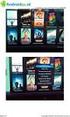 handleiding bria voor android versie 3.1 Met Bria voor Android is het mogelijk uw Belcentrale Voip account te registreren op uw smartphone en hiermee uit te bellen en gebeld te worden. Uw account instellen
handleiding bria voor android versie 3.1 Met Bria voor Android is het mogelijk uw Belcentrale Voip account te registreren op uw smartphone en hiermee uit te bellen en gebeld te worden. Uw account instellen
Support. Handleiding. Bria 5.3 voor iphone. Handleiding Bria 5.3 voor iphone 1
 Support Handleiding Bria 5.3 voor iphone Handleiding Bria 5.3 voor iphone 1 Inhoudsopgave Inleiding Configuratie Uw account instellen Gebruik Netwerk Bellen en gebeld worden Functies tijdens het bellen
Support Handleiding Bria 5.3 voor iphone Handleiding Bria 5.3 voor iphone 1 Inhoudsopgave Inleiding Configuratie Uw account instellen Gebruik Netwerk Bellen en gebeld worden Functies tijdens het bellen
hip express VoIP portal Versie 1.1 Datum 21 juni 2011 EXPRESS
 hip express VoIP portal Versie 1.1 Datum 21 juni 2011 EXPRESS HIP Express. VoIP portal 2 Inhoudsopgave 1. inleiding 3 3. Algemeen 5 3.1 Algemene functie: sorteren...5 3.2 Algemene functie: bladeren...5
hip express VoIP portal Versie 1.1 Datum 21 juni 2011 EXPRESS HIP Express. VoIP portal 2 Inhoudsopgave 1. inleiding 3 3. Algemeen 5 3.1 Algemene functie: sorteren...5 3.2 Algemene functie: bladeren...5
Yes Mobiel+ Mobiel Kantoor Gebruikers App Handleiding
 Yes Mobiel+ Mobiel Kantoor Gebruikers App Handleiding Inhoudsopgave Inhoudsopgave 2 Introductie 3 Inloggen 4 Identiteit 5 Recent 6 Collega s 7 Profiel 8 Instellingen 9 o Direct doorschakelen 10 o Doorschakelen
Yes Mobiel+ Mobiel Kantoor Gebruikers App Handleiding Inhoudsopgave Inhoudsopgave 2 Introductie 3 Inloggen 4 Identiteit 5 Recent 6 Collega s 7 Profiel 8 Instellingen 9 o Direct doorschakelen 10 o Doorschakelen
Beknopte Handleiding Hosted VoIP
 Beknopte Handleiding Hosted VoIP Inhoud Inleiding... 3 1. Gebruikersextensie... 4 2. Nummerplannen... 6 3. Systeemnummers... 7 4. Uitleg Gebruik Systeemnummers... 8 901 - Aanmelden... 8 903 - Aanmelden
Beknopte Handleiding Hosted VoIP Inhoud Inleiding... 3 1. Gebruikersextensie... 4 2. Nummerplannen... 6 3. Systeemnummers... 7 4. Uitleg Gebruik Systeemnummers... 8 901 - Aanmelden... 8 903 - Aanmelden
bria voor androidversie 2.0
 bria voor androidversie 2.0 Met Bria voor Android is het mogelijk uw Belcentrale Voip account te registreren op uw smartphone en hiermee uit te bellen en gebeld te worden. Uw account instellen Installeer
bria voor androidversie 2.0 Met Bria voor Android is het mogelijk uw Belcentrale Voip account te registreren op uw smartphone en hiermee uit te bellen en gebeld te worden. Uw account instellen Installeer
voizxl features en mogelijkheden
 voizxl features en mogelijkheden Wachtrij De wachtrij is een intelligente wachtrij waarin diverse zaken kunnen worden ingesteld en die kan worden voorzien van eigen wachtmuziek, meldingen over het aantal
voizxl features en mogelijkheden Wachtrij De wachtrij is een intelligente wachtrij waarin diverse zaken kunnen worden ingesteld en die kan worden voorzien van eigen wachtmuziek, meldingen over het aantal
Handleiding Faxdiensten
 Handleiding Faxdiensten Auteur: Marketing Datum: 01-10-2014 Versie: 2.0 Aantal bladen: 12 Nummer: 1018 2 P a g i n a Inhoud 1. Inleiding... 3 2. Beheer E-Fax IN- en E-Fax OUT-diensten... 4 3. E-Fax-overzicht...
Handleiding Faxdiensten Auteur: Marketing Datum: 01-10-2014 Versie: 2.0 Aantal bladen: 12 Nummer: 1018 2 P a g i n a Inhoud 1. Inleiding... 3 2. Beheer E-Fax IN- en E-Fax OUT-diensten... 4 3. E-Fax-overzicht...
TELEFONIE. Installatiehandleiding
 TELEFONIE Installatiehandleiding Introductie Inhoudsopgave 1 2 3 4 #1 4 Bellen en gebeld worden 6 Aanvullende diensten 10 3.1 Voicemail 11 3.2 Uitgaande nummerweergave instellen 15 3.3 Blokkeren van uitgaande
TELEFONIE Installatiehandleiding Introductie Inhoudsopgave 1 2 3 4 #1 4 Bellen en gebeld worden 6 Aanvullende diensten 10 3.1 Voicemail 11 3.2 Uitgaande nummerweergave instellen 15 3.3 Blokkeren van uitgaande
Handleiding Nucall Managed VoIP
 Handleiding Nucall Managed VoIP Aanmelden Voordat u gebruik kan maken van het toestel, dient deze eerst te worden aangemeld. Dit kan door: op de knop van het display naast aanmelden te drukken. of met
Handleiding Nucall Managed VoIP Aanmelden Voordat u gebruik kan maken van het toestel, dient deze eerst te worden aangemeld. Dit kan door: op de knop van het display naast aanmelden te drukken. of met
Handleiding Managed Telefonie
 Handleiding Managed Telefonie Inhoudsopgave Standaard gebruikersopties... 3 CALL PICKUP... 3 DOORVERBINDEN ZONDER RUGGESPRAAK... 3 DOORVERBINDEN MET RUGGESPRAAK... 3 GESPREK PARKEREN... 3 ANONIEM BELLEN...
Handleiding Managed Telefonie Inhoudsopgave Standaard gebruikersopties... 3 CALL PICKUP... 3 DOORVERBINDEN ZONDER RUGGESPRAAK... 3 DOORVERBINDEN MET RUGGESPRAAK... 3 GESPREK PARKEREN... 3 ANONIEM BELLEN...
Handleiding snom 320 / 360 / 370.
 Handleiding Snom 320 / 360 / 370 versie 1.3 status definitief t.b.v. relatie Voip klanten Soort document Handleiding snom 320 / 360 / 370. Isaeus Openbaar pag. 1 van 14 Inhoudsopgave 1. Inleiding... 3
Handleiding Snom 320 / 360 / 370 versie 1.3 status definitief t.b.v. relatie Voip klanten Soort document Handleiding snom 320 / 360 / 370. Isaeus Openbaar pag. 1 van 14 Inhoudsopgave 1. Inleiding... 3
Support. Handleiding. Bria 2.0 voor Android. Handleiding Bria 2.0 voor Android 1
 Support Handleiding Bria 2.0 voor Android Handleiding Bria 2.0 voor Android 1 Inhoudsopgave Inleiding Configuratie Uw account instellen Netwerk Gebruik Bellen en gebeld worden Telefoonboek Functies tijdens
Support Handleiding Bria 2.0 voor Android Handleiding Bria 2.0 voor Android 1 Inhoudsopgave Inleiding Configuratie Uw account instellen Netwerk Gebruik Bellen en gebeld worden Telefoonboek Functies tijdens
itel-pbx Yealink T20P Handleiding
 itel-pbx Yealink T20P Handleiding Inleiding De itel-pbx is een door OrcaGroup ontwikkelde, geavanceerde, op VoIP gebaseerde telefooncentrale met een zeer uitgebreide set aan functionaliteiten. Standaard
itel-pbx Yealink T20P Handleiding Inleiding De itel-pbx is een door OrcaGroup ontwikkelde, geavanceerde, op VoIP gebaseerde telefooncentrale met een zeer uitgebreide set aan functionaliteiten. Standaard
Support. Handleiding. Polycom Soundpoint IP. Handleiding Polycom Soundpoint IP
 Support Handleiding Polycom Soundpoint IP 1 Inhoudsopgave Inleiding Configuratie Uw account instellen Message waiting Instellen van de tijd Gebruik Bellen en gebeld worden Redial Gesprek in de wacht zetten
Support Handleiding Polycom Soundpoint IP 1 Inhoudsopgave Inleiding Configuratie Uw account instellen Message waiting Instellen van de tijd Gebruik Bellen en gebeld worden Redial Gesprek in de wacht zetten
Voipz Pagina 1 van 7
 A. Uw Tiptel-toestel leren kennen Deze handleiding is geschreven voor de Tiptel toestellen IP282, IP284 en IP286. * De IP282 beschikt NIET over de 10 functietoetsen en een aparte mute-, hold-, conferentie-toets.
A. Uw Tiptel-toestel leren kennen Deze handleiding is geschreven voor de Tiptel toestellen IP282, IP284 en IP286. * De IP282 beschikt NIET over de 10 functietoetsen en een aparte mute-, hold-, conferentie-toets.
KPN MijnGesprek / Telfort BelAssistent. Technische documentatie
 KPN MijnGesprek / Telfort BelAssistent Technische documentatie Inhoud Inhoud... 2 1. Overzicht... 3 1.1. Voicemail... 3 1.2. Snel instellen... 3 1.3. Call control... 3 2. Recent... 4 2.1. Gesprekken...
KPN MijnGesprek / Telfort BelAssistent Technische documentatie Inhoud Inhoud... 2 1. Overzicht... 3 1.1. Voicemail... 3 1.2. Snel instellen... 3 1.3. Call control... 3 2. Recent... 4 2.1. Gesprekken...
MVoice Hosted Uitgebreid Yealink T46G Handleiding. Versie:1.03
 MVoice Hosted Uitgebreid Yealink T46G Handleiding Versie:1.03 Toets omschrijving 1. LCD Scherm Toont informatie over oproepen, berichten, soft keys, tijd, datum en andere relevante gegevens. 2. Power
MVoice Hosted Uitgebreid Yealink T46G Handleiding Versie:1.03 Toets omschrijving 1. LCD Scherm Toont informatie over oproepen, berichten, soft keys, tijd, datum en andere relevante gegevens. 2. Power
Support. Handleiding. Bria voor Android 3.1. Handleiding Bria voor Android 3.1 1
 Support Handleiding Bria voor Android 3.1 Handleiding Bria voor Android 3.1 1 Inhoudsopgave Inleiding Configuratie Uw account instellen Gebruik Bellen en gebeld worden Telefoonboek Functies tijdens het
Support Handleiding Bria voor Android 3.1 Handleiding Bria voor Android 3.1 1 Inhoudsopgave Inleiding Configuratie Uw account instellen Gebruik Bellen en gebeld worden Telefoonboek Functies tijdens het
HIPPER. Gebruikershandleiding. Versie: 1.2 Datum: 5 oktober 2014
 HIPPER Gebruikershandleiding Versie: 1.2 Datum: 5 oktober 2014 Inhoud 1 Introductie... 3 1.1 Afstandsbediening... 3 1.2 Instellingen... 3 2 Installatie... 5 2.1 Installeren HIPPER voor iphone... 5 2.2
HIPPER Gebruikershandleiding Versie: 1.2 Datum: 5 oktober 2014 Inhoud 1 Introductie... 3 1.1 Afstandsbediening... 3 1.2 Instellingen... 3 2 Installatie... 5 2.1 Installeren HIPPER voor iphone... 5 2.2
Tritel Beheer Telefooncentrale Broadsoft. Gebruikershandleiding
 Tritel Beheer Telefooncentrale Broadsoft Gebruikershandleiding Inhoudsopgave 1. Inleiding... 3 2. Inloggen... 4 3. Telefooncentrale... 5 3.1 Algemeen... 6 3.2 Algemene instellingen... 6 3.2.1 Bedrijfsnummer...
Tritel Beheer Telefooncentrale Broadsoft Gebruikershandleiding Inhoudsopgave 1. Inleiding... 3 2. Inloggen... 4 3. Telefooncentrale... 5 3.1 Algemeen... 6 3.2 Algemene instellingen... 6 3.2.1 Bedrijfsnummer...
Om te starten met HIPIN, klikt u met de rechtermuisknop op het HIPIN pictogram. Als u hierop klikt, verschijnt onderstaand HIPIN menu.
 Verkorte handleiding HIPIN Desktop Integratie HIPIN Desktop Integratie koppelt je Windows Desktop aan jou telefoon. Dat betekent dat je gesprekken kunt bedienen vanaf je desktop en dat je telefoon instellingen
Verkorte handleiding HIPIN Desktop Integratie HIPIN Desktop Integratie koppelt je Windows Desktop aan jou telefoon. Dat betekent dat je gesprekken kunt bedienen vanaf je desktop en dat je telefoon instellingen
Hosted VoIP Gebruikershandleiding Meer info: www.hostedvoip.nu. 17 april 2013
 Hosted VoIP Gebruikershandleiding Meer info: wwwhostedvoipnu 17 april 2013 Inhoudsopgave 1 Online beheer 11 Inloggen 12 Uitloggen 2 Mijn instellingen 21 Persoonlijke informatie 22 Telefoon 23 Doorschakelingen
Hosted VoIP Gebruikershandleiding Meer info: wwwhostedvoipnu 17 april 2013 Inhoudsopgave 1 Online beheer 11 Inloggen 12 Uitloggen 2 Mijn instellingen 21 Persoonlijke informatie 22 Telefoon 23 Doorschakelingen
LINKSYS SPA 9xx series
 LINKSYS SPA 9xx series SPA901 SPA921/922 SPA 941/942 CONFIGURATIE HANDLEIDING Maak uw Linksys SPA toestel gebruiksklaar door de inloggevens die u heeft ontvangen van Raffel Internet in te voeren in de
LINKSYS SPA 9xx series SPA901 SPA921/922 SPA 941/942 CONFIGURATIE HANDLEIDING Maak uw Linksys SPA toestel gebruiksklaar door de inloggevens die u heeft ontvangen van Raffel Internet in te voeren in de
Support. Handleiding. Bria 1.3 voor iphone. Handleiding Bria 1.3 voor Iphone
 Support Handleiding Bria 1.3 voor iphone 1 Inhoudsopgave Inleiding Configuratie Uw account instellen Gebruik Bellen en gebeld worden Telefoonboek Doorverbinden Conferentie Gesprekken opnemen 3 4 7 5 5
Support Handleiding Bria 1.3 voor iphone 1 Inhoudsopgave Inleiding Configuratie Uw account instellen Gebruik Bellen en gebeld worden Telefoonboek Doorverbinden Conferentie Gesprekken opnemen 3 4 7 5 5
Handleiding Telefonie
 Handleiding Telefonie Welkom Van harte welkom bij Telefonie van Ziggo. Met deze gebruikershandleiding leggen wij u stap voor stap de handige extra diensten van telefonie van Ziggo uit. Wij adviseren u
Handleiding Telefonie Welkom Van harte welkom bij Telefonie van Ziggo. Met deze gebruikershandleiding leggen wij u stap voor stap de handige extra diensten van telefonie van Ziggo uit. Wij adviseren u
Tritel HIPPER Anywhere Gebruikershandleiding
 Tritel HIPPER Anywhere Gebruikershandleiding Inhoud 1 Introductie... 3 2 Afstandsbediening... 3 2.1 Instellingen... 3 3 Installatie... 4 3.1 Installeren HIPPER voor... 4 3.2 Installeren HIPPER voor...
Tritel HIPPER Anywhere Gebruikershandleiding Inhoud 1 Introductie... 3 2 Afstandsbediening... 3 2.1 Instellingen... 3 3 Installatie... 4 3.1 Installeren HIPPER voor... 4 3.2 Installeren HIPPER voor...
Handleiding - HIPPER
 Handleiding - HIPPER Inhoudsopgave 1 Introductie...3 1.1 Afstandsbediening... 3 1.2 Mobiliteit... 3 2 Installatie...5 2.1 Installeren HIPPER voor iphone... 6 2.2 Installeren HIPPER voor Android... 6 2.3
Handleiding - HIPPER Inhoudsopgave 1 Introductie...3 1.1 Afstandsbediening... 3 1.2 Mobiliteit... 3 2 Installatie...5 2.1 Installeren HIPPER voor iphone... 6 2.2 Installeren HIPPER voor Android... 6 2.3
handleiding polycom soundpoint ip
 handleiding polycom soundpoint ip Maak uw Polycom SoundPoint IP gebruiksklaar met de inloggegevens die u heeft ontvangen van Belcentrale. En ontdek de vele functies die dit toestel biedt. inhoudsopgave
handleiding polycom soundpoint ip Maak uw Polycom SoundPoint IP gebruiksklaar met de inloggegevens die u heeft ontvangen van Belcentrale. En ontdek de vele functies die dit toestel biedt. inhoudsopgave
Toestelhandleiding IP Businessmanager
 Toestelhandleiding IP Businessmanager Inhoudsopgave 1 1 Inleiding 2 2 Functionaliteiten en faciliteiten 3 2.1 Inloggen 3 2.2 Uitloggen 3 2.3 Bellen 3 2.4 Doorschakelen (Follow me) 4 2.4.1 Onvoorwaardelijke
Toestelhandleiding IP Businessmanager Inhoudsopgave 1 1 Inleiding 2 2 Functionaliteiten en faciliteiten 3 2.1 Inloggen 3 2.2 Uitloggen 3 2.3 Bellen 3 2.4 Doorschakelen (Follow me) 4 2.4.1 Onvoorwaardelijke
MBLX Administratie & ICT Nobelstraat 5 BU 6-2693 BC s-gravenzande t. 0174 44 42 22 f. 084 746 70 79 e. sales@mblx.nl - Rev. 1.
 MBLX Administratie & ICT Nobelstraat 5 BU 6-2693 BC s-gravenzande t. 0174 44 42 22 f. 084 746 70 79 e. sales@mblx.nl - Rev. 1.3-1 - Niets uit deze uitgave mag worden vermenigvuldigd en/of openbaar gemaakt
MBLX Administratie & ICT Nobelstraat 5 BU 6-2693 BC s-gravenzande t. 0174 44 42 22 f. 084 746 70 79 e. sales@mblx.nl - Rev. 1.3-1 - Niets uit deze uitgave mag worden vermenigvuldigd en/of openbaar gemaakt
MVoice Hosted Uitgebreid Yealink W52P Handleiding. Versie:1.03
 MVoice Hosted Uitgebreid Yealink W52P Handleiding Versie:1.03 Item omschrijving 1. Luidspreker 2. LCD Scherm. 3. Soft-keys (Status afhankelijk toetsen). 4. Speaker-toets. 5. Koptelefoon aansluiting 6.
MVoice Hosted Uitgebreid Yealink W52P Handleiding Versie:1.03 Item omschrijving 1. Luidspreker 2. LCD Scherm. 3. Soft-keys (Status afhankelijk toetsen). 4. Speaker-toets. 5. Koptelefoon aansluiting 6.
Gebruikershandleiding
 versienummer: 20170620 Gebruikershandleiding dean onepro portal Inhoudsopgave 1 introductie dean onepro beheer tool... 3 1.1 dagelijks gebruik: dean onepro beheer... 3 1.2 dagelijks gebruik: dean onepro
versienummer: 20170620 Gebruikershandleiding dean onepro portal Inhoudsopgave 1 introductie dean onepro beheer tool... 3 1.1 dagelijks gebruik: dean onepro beheer... 3 1.2 dagelijks gebruik: dean onepro
Gebruikershandleiding HIPPER
 Gebruikershandleiding HIPPER Controle over uw telefooncentrale, overal en te allen tijde Datum: 02 mei 2014 Versie: 1.0 Inhoudsopgave 1. Inleiding... 3 1.1 Afstandsbediening... 3 1.2 Mobiliteit... 4 2.
Gebruikershandleiding HIPPER Controle over uw telefooncentrale, overal en te allen tijde Datum: 02 mei 2014 Versie: 1.0 Inhoudsopgave 1. Inleiding... 3 1.1 Afstandsbediening... 3 1.2 Mobiliteit... 4 2.
NDI Advanced Toestel Yealink T41P
 NDI Advanced Toestel Yealink T41P Versie: V.1.0 Eerste versie: 4 juli 2016 Laatst gewijzigd: 18 Augustus 2016 1 Toestel layout 2 Basis functionaliteiten 2.1 Een gesprek starten Een gesprek starten kan
NDI Advanced Toestel Yealink T41P Versie: V.1.0 Eerste versie: 4 juli 2016 Laatst gewijzigd: 18 Augustus 2016 1 Toestel layout 2 Basis functionaliteiten 2.1 Een gesprek starten Een gesprek starten kan
Gefeliciteerd met Vamos Vast-Mobiel! Handleiding bij ingebruikname van Vamos
 Koldingweg 19-1 9723 HL Groningen Gefeliciteerd met Vamos Vast-Mobiel! Handleiding bij ingebruikname van Vamos v280419mt Hieronder vindt u een stapsgewijze instructie bij de ingebruikname van Vamos. Postbus
Koldingweg 19-1 9723 HL Groningen Gefeliciteerd met Vamos Vast-Mobiel! Handleiding bij ingebruikname van Vamos v280419mt Hieronder vindt u een stapsgewijze instructie bij de ingebruikname van Vamos. Postbus
Tritel HIPPER Anywhere Gebruikershandleiding
 Tritel HIPPER Anywhere Gebruikershandleiding Inhoud 1 Introductie... 3 2 Afstandsbediening... 3 2.1 Instellingen... 3 3 Installatie... 4 3.1 Installeren HIPPER voor iphone... 4 3.2 Installeren HIPPER voor
Tritel HIPPER Anywhere Gebruikershandleiding Inhoud 1 Introductie... 3 2 Afstandsbediening... 3 2.1 Instellingen... 3 3 Installatie... 4 3.1 Installeren HIPPER voor iphone... 4 3.2 Installeren HIPPER voor
Handleiding. SPA504G toestellen. Versie 1.0
 Handleiding SPA504G toestellen Versie 1.0 Inhoudsopgave 1 Introductie... 3 2 Gebruik van de telefoon... 3 2.1 Gebruik van handenvrij bellen... 3 2.2 Gebruik van de headset (optioneel)... 3 2.3 Schakelen
Handleiding SPA504G toestellen Versie 1.0 Inhoudsopgave 1 Introductie... 3 2 Gebruik van de telefoon... 3 2.1 Gebruik van handenvrij bellen... 3 2.2 Gebruik van de headset (optioneel)... 3 2.3 Schakelen
Handleiding HIPPER. Document: Handleiding HIPPER Datum: 6 juli 2015 Versie: 1.1 Auteur: Ingrid de Bont
 Handleiding HIPPER Document: Handleiding HIPPER Datum: 6 juli 2015 Versie: 1.1 Auteur: Ingrid de Bont Inhoudsopgave 1 Introductie... 3 1.1 Afstandsbediening... 3 1.2 Mobiliteit... 4 2 Installatie... 5
Handleiding HIPPER Document: Handleiding HIPPER Datum: 6 juli 2015 Versie: 1.1 Auteur: Ingrid de Bont Inhoudsopgave 1 Introductie... 3 1.1 Afstandsbediening... 3 1.2 Mobiliteit... 4 2 Installatie... 5
